Alcatel-Lucent 400 DECT Handset Alcatel-Lucent 300 DECT Handset Alcatel-Lucent OmniPCX Office Communication Server
|
|
|
- Ruth Claes
- 8 jaren geleden
- Aantal bezoeken:
Transcriptie
1 Alcatel-Lucent 400 DECT Handset Alcatel-Lucent 300 DECT Handset Alcatel-Lucent OmniPCX Office Communication Server
2
3 Gebruikershandleiding Wij danken u voor uw keuze van het toestel Alcatel-Lucent 300 DECT Handset of Alcatel- Lucent 400 DECT Handset. Om vertrouwd te raken met de belangrijkste functies van uw Alcatel-Lucent 300 DECT Handset of Alcatel-Lucent 400 DECT Handset toestel, raden wij u aan om de eerste hoofdstukken van deze handleiding aandachtig te lezen. De beschikbaarheid van sommige functies die in deze gids worden beschreven hangt af van de versie of de configuratie van uw systeem. Raadpleeg bij twijfel de persoon die voor uw installatie verantwoordelijk is. 3
4 Inhoud Toc Gebruiksvoorzorgen Blz.8 Uw toestel Blz Display en bijbehorende iconen Blz Statusiconen Blz MENU-iconen Blz Gespreksiconen Blz Hoe deze gids te lezen Blz De eerste stappen Blz Aanbrengen van de batterij Blz Opladen van het toestel Blz Inschakelen van het toestel Blz Toegang tot het MENU en bladeren Blz Telefoneren Blz Opbellen Blz Opbellen via uw individuele verkortkiesnummers (30). Blz Opbellen via naamkiezen (tel.gids) Blz Beantwoorden van een oproep Blz Herhalen Blz Automatisch terugbellen activeren wanneer het gekozen interne toestel in gesprek is Blz Tijdens het gesprek Blz Tijdens het gesprek Blz Een tweede oproep maken Blz Ontvangen van een tweede oproep Blz Afwisselend spreken met twee gesprekspartners (ruggespraak / wisselgesprek) Blz Doorverbinden van een gesprek Blz Een oproep doorverbinden naar de mailbox van een afwezige contactpersoon Blz Gelijktijdig spreken met 2 interne en/of externe gesprekspartners (conferentie) Blz Een gesprek parkeren Blz Een nummer opslaan Blz.28 4
5 5. De Ondernemingsgeest Blz Beantwoorden van een algemene oproep Blz Beantwoorden van een oproep bestemd voor een ander toestel Blz Toestelgroepen Blz Volgstand voor groepsoproepen Blz Een tekst naar een persoon binnen het bedrijf sturen. Blz Een kopie van een gesproken bericht verzenden..... Blz Een gesproken bericht versturen naar een toestel / Distributielijst Blz Het welkomstbericht van de automatische centrale op afstand wijzigen Blz In verbinding blijven Blz Doorschakeling interne en/of externe oproepen selecteren Blz Volgstand van uw oproepen naar uw voic Blz Beluisteren van ingesproken berichten Blz Activeren / Deactiveren van de persoonlijke assistent. Blz De persoonlijke assistent: slechts één nummer om u te bereiken Blz Volgstand van oproepen naar een ander nummer (directe volgstand) Blz Verschillende soorten volgstanden Blz Opheffen van alle volgstanden Blz Lezen van de berichten die tijdens uw afwezigheid achtergelaten zijn Blz.41 Inhoud 5
6 Inhoud 7. Uw toestel past zich aan uw wensen aan..... Blz Instellen van uw voic Blz Programmeren van uw persoonlijke begroeting Blz Wijzigen van uw toestel password Blz Beltoon aanpassen Blz Inschakelen van de functie hoofdtelefoon Blz Instellen van uw toestel Blz Instellen van het contrast van het display Blz Taalkeuze Blz Programmeren van uw individuele verkortkiesnummers Blz Wijzigen van een ingang van uw individuele verkortkieslijst Blz Programmeren van een afspraak Blz Het nummer van uw toestel opvragen Blz Toestel op slot / van slot Blz Gebruik van het toestel in de GAP mode.... Blz Opbellen Blz Beantwoorden van een oproep Blz Opbellen via uw individuele verkortkiesnummers (30). Blz Herhalen laatst gekozen nummer Blz TDK zenden Blz Uitzenden van een flash Blz Programmeren van uw individuele verkortkiesnummers Blz Wijzigen van een naam of een nummer Blz Wissen van een ingang Blz Aanpassen en instellen van uw toestel Blz Instellen van uw toestel Blz Registreren van het toestel Blz Registreren van het toestel op een systeem tijdens het eerste gebruik Blz Registreren van het toestel op andere systemen..... Blz.60 6
7 10. Overzicht van de toebehoren Blz Opladers Blz Technische gegevens van de adapter Blz Presentatie van de batterijset Blz Hoofdtelefoon / externe microfoon Blz Reinigen van uw toestel Blz Dragen en beschermen van uw toestel Blz Definities Blz.67 Inhoud Conformiteitsverklaring Blz.68 7
8 Gebruiksvoorzorgen Dekkingsgebied De in uw Alcatel-Lucent-systeem geïntegreerde DECT-functies bieden uw abonnees een verhoogde mobiliteit via de draadloze DECT-toestellen. De Alcatel-Lucent OmniPCX Office gebruikt een netwerk van basisstations. De zone die door een basisstation wordt bestreken heet een cel. Mobiliteit: Een gebruiker kan bellen of opgebeld worden vanuit elke cel. Draadloze verbinding: Door middel van deze functie kan een gebruiker tijdens een gesprek zich van de ene naar de andere cel begeven. De overgang vindt automatisch plaats zonder onderbreking van het gesprek. In sommige gevallen kan men een licht gekraak horen tijdens de overgang. Gebruik van een goedgekeurd DECT toestel Deze goedgekeurde telefoon van het DECT-type kan samen met de Alcatel-Lucent OmniPCX Office worden gebruikt. Het merkteken CE geeft aan dat het product aan de geldende Europese richtlijnen voldoet en met name aan de volgende richtlijnen: 89/336/CEE (elektromagnetische compatibiliteit) 73/23/CEE (laagspanning) 1999/5/CE (R&TTE) Krachtens de in de Europese Courant op 07 april 1999 gepubliceerde richtlijn 1999/5/EG (R&TTE) maken deze inrichtingen gebruik van het geharmoniseerde DECT frequentiespectrum en kunnen in alle landen van de Europese gemeenschap, in Zwitserland en in Noorwegen gebruikt worden. Het gebruik van de DECT inrichtingen is niet gegarandeerd tegen storingen door andere toegestane gebruikstoepassingen van radiofrequenties. 8
9 Gebruiksvoorschriften Dit goedgekeurde DECT toestel is bedoeld voor een gebruik met een Alcatel-Lucent OmniPCX Office. De volgende gebruiksvoorwaarden dienen in acht genomen te worden, met name met het oog op het gebruik van radiofrequenties: De DECT systemen kunnen slechts gebruikt worden voor het tot stand brengen van verbindingen tussen vaste punten zolang deze niet permanent zijn en het uitgestraalde equivalente isotrope vermogen van de antenne lager is dan 250 mw. De toegangsvoorwaarden tot een telepoint-netwerk van de DECT inrichtingen dienen opgenomen te zijn in een met de bevoegde en betrokken exploitant van het telepointnetwerk ondertekende overeenkomst. Het stopcontact van de oplader dient zich in de nabijheid van de oplader te bevinden en eenvoudig bereikbaar te zijn om dienst te kunnen doen als stroomonderbreker. Gebruiksvoorzorgen Schakel de telefoon uit voordat u de batterij vervangt. Zorg er zoveel mogelijk voor dat uw toestel niet blootgesteld wordt aan schadelijke invloeden (regen, stof, chemische vloeistoffen...). De goede werking van uw toestel wordt niet gegarandeerd wanneer de omgevingstemperatuur lager is dan -10 C of hoger dan + 45 C. U mag uw toestel niet inschakelen of gebruiken in de nabijheid van gas of brandbare vloeistoffen. Als het volumeniveau te hoog is, kan dat onherstelbare schade aan uw gehoor veroorzaken. Pas het geluid van het toestel aan tot een redelijk niveau. 9
10 Statusiconen Uw toestel Oplaadniveau van de batterij Bericht ontvangen Geprogrammeerde afspraakherinnering Beltoon ingeschakeld Beltoon uitgeschakeld Zend- en ontvangstbereik Volgstand ingeschakeld Triller ingeschakeld Gespreksiconen Opbellen Beantwoorden van een oproep In gesprek Oproep in wachtstand* Verkortkieslijsten Doorverbinden van een gesprek TDK-zenden Conferentie Directe volgstand van uw oproepen naar voic Algemene wachtstand Parkeren (externe verbinding) JANSEN Jan Wo 24 Mei 16:30 Het scherm weer inschakelen Wissen van een teken Terugkeren naar het vorige menu Een compleet veld wissen (lang indrukken) Verbinding beëindigen Terug naar het ontvangstscherm Geluidssignaal verbreken Blokkeren/deblokkeren van het toetsenbord (lang indrukken) Bedrijfstelefoongids Aanpassen van het toestel (lang indrukken) Microfoon 10
11 Aansluiting hoofdtelefoon (400 DECT) Verlicht scherm (in kleur voor de 400 DECT) Het scherm wordt automatisch uitgeschakeld als het enkele seconden niet actief is geweest. U kunt het weer inschakelen door te drukken op de toets. C Signaallampje Brandt groen: hoorn wordt opgeladen Groen, snel knipperend: buiten het radioveld Rood, langzaam knipperend: bericht aanwezig Instellen van het geluidsniveau Toegang tot het MENU Bevestigen Navigeren (omhoog, omlaag, links, rechts) Opnemen Herhaal (lang indrukken) : herhalen van het laatst gekozen nummer. Wisselgesprek: (Enkellijnstoestel) Luidspreker inschakelen / uitschakelen (400 DECT) De triltoon activeren/deactiveren (lang indrukken) Inschakelen / uitschakelen (lang indrukken) Snelle toegang tot de instelling van het geluidssignaal 11
12 1 Display en bijbehorende iconen Other Bevat 1 regel met statusiconen en 3 regels met 16 alfanumerieke tekens. 1.1 Statusiconen De statusiconen worden weergegeven op het beginscherm en geven informatie over de toestand van het toestel. Oplaadniveau van de batterij Bericht ontvangen Geprogrammeerde afspraakherinnering Volgstand ingeschakeld Triller ingeschakeld Beltoon ingeschakeld Beltoon uitgeschakeld Zend- en ontvangstbereik In het beginscherm kunt u door middel van de navigator in de vorm van tekstballonnen nadere inlichtingen verkrijgen over de statusiconen: Batterij vol 12
13 1 1.2 MENU-iconen Het MENU is toegankelijk vanuit het beginscherm door een druk op de toets OK. (OK: ) Via dit menu verkrijgt men toegang tot de functies van uw systeem. Verkortkieslijsten: beheer van uw individuele verkortkieslijst en toegang tot de telefoongids.; H(erhaal): herhalen van het laatst gekozen nummer. Volgstand: doorschakelen van uw oproepen. Berichtendienst: raadplegen en verzenden van gesproken berichten en tekstberichten. Pick-up: beantwoorden van een oproep bestemd voor een ander toestel. Afspraak: programmeren van de tijd voor een éénmalige afspraak. Toestel op slot/van slot: beveiliging tegen kiezen van externe nummers en tegen wijzigingen in de programmering van uw toestel. Aanpassen van uw toestel: programmeren van uw voic , keuze van de beltoon, taal Instellen van uw toestel: inschakelen of uitschakelen van bieptonen, verlichting, screensaver en bel (Watch wordwrap). Display en bijbehorende iconen Selecteren van uw vaste systeem Installatie 13
14 1 Display en bijbehorende iconen 1.3 Gespreksiconen Opbellen Ontvangen van een oproep* In gesprek* Oproep in wachtstand* Verkortkieslijsten Doorverbinden van een gesprek TDK-zenden Conferentie Algemene wachtstand Parkeren (externe verbinding) * In geval van meerdere oproepen, worden de iconen vergezeld van aanwijzingen over de verschillende oproepers / gesprekspartners 14
15 1 1.4 Hoe deze gids te lezen Navigatietoets kort indrukken voor toegang tot het MENU en om te. Navigatietoets naar boven of naar beneden. Navigatietoets naar links of naar rechts. Gebruik van de toetsen van het toetsenbord voor het invoeren van cijfers en letters. Beschrijving van een actie of een context. Display en bijbehorende iconen Belangrijke informatie Deze symbolen worden soms aangevuld door kleine iconen of tekst. Alle standaard of aangepaste functiecodes worden weergegeven in de bijgaande codetabel. Functies die in deze handleiding worden beschreven en met een asterisk (*) zijn gemarkeerd, zijn alleen toegankelijk in bepaalde softwareversies. 15
16 2 De eerste stappen Other 2.1 Aanbrengen van de batterij Aanbrengen van de batterij Plaats de kant van de batterij met de aansluitingen zoals is aangegeven in de tekening (A). Voltooi het plaatsen van de batterij in het batterijvak door op de batterij te drukken zoals is aangegeven in de tekening (B). Om ze te verwijderen Plaats het klepje terug. Til het klepje op. Verwijder de batterij uit het vak zoals is aangegeven in de tekening. 16
17 2 2.2 Opladen van het toestel 1 OK 1 2 De eerste stappen Sluit de lader aan en plaats het toestel in de lader. Tijdens het opladen is de LED van de telefoon groen. Dubbele bureaulader: plaats de batterij zoals is aangegeven in de tekening 1- plaats de batterij in de houder, 2- duw omlaag en naar achteren op de batterij totdat deze op zijn plaats klikt Laad het toestel regelmatig op. Het toestel mag daarbij zowel ingeschakeld als uitgeschakeld zijn. Verwijder de batterij als het toestel langere tijd niet gebruikt hoeft te worden en niet in de oplader opgeborgen kan worden, en berg de batterij apart op. * de oplaadtijd voor de batterij is 3,5 uur. Het tweekleurig controlelampje van de 'Dual'-lader geeft de volgende informatie: Uit: geen tweede batterij aanwezig. Rood: tweede batterij wordt opgeladen. Groen: tweede batterij is opgeladen. Schakel de telefoon uit voordat u de batterij vervangt. 17
18 2 De eerste stappen 2.3 Inschakelen van het toestel JANSEN Jan Wo 24 Mei 16:30 inschakelen (lang indrukken) enkele ogenblikken wachten (ongeveer 3 s) uw toestel is ingeschakeld Wanneer het scherm niet oplicht of het pictogram dat het laadniveau van de batterij aangeeft begint te knipperen, moet u de batterij opnieuw opladen. Wanneer het zend-en ontvangstbereik status-icoon niet op het scherm van de telefoon verschijnt: Controleer of zich binnen het bereik van een basisstation bevindt. Controleer of de telefoon op de juiste manier op het systeem is aangemeld. Enkele ogenblikken wachten (circa 3 sec) Uitschakelen van uw toestel: Druk op de toets in/uitschakelen (lang indrukken). (inschakelen/uitschakelen: ) 2.4 Toegang tot het MENU en bladeren Het MENU is toegankelijk vanuit het beginscherm door een druk op de toets OK. (OK : ) JANSEN Jan Wo 24 Mei 16:30 Toegang tot de functies: DirVlgVM selecteer de functie 'volgstand' binnen de functie kunt u in horizontale richting de gewenste iconen kiezen 18
19 3 Telefoneren Other 3.1 Opbellen John ingespreksfase Transfer nummer kiezen de oproep uitzenden spreken ophangen Toets voor een externe oproep eerst het prefix nummer in (meestal nul) voor de buitenlijn, alvorens het nummer te kiezen 3.2 Opbellen via uw individuele verkortkiesnummers (30) (Individueel nummer) selecteer de functie 'verkortkieslijsten' IndVK-lijst Tel.gids van de toegang tot 'ind vklijst' 1-JOHN 2-PAUL 3- selecteer de naam van degene die u op wilt bellen starten van uw oproep U kunt de oproep direct starten vanuit de naamlijst door het nummer van de ingang in te toetsen. 19
20 3 Telefoneren 3.3 Opbellen via naamkiezen (tel.gids) selecteer de functie 'verkortkieslijsten' IndVK-lijst Tel.gids Achternaam: selecteer 'naamkiezen' voer de eerste letter van de naam van uw gesprekspartner in* selecteer de gewenste naam de oproep uitzenden * Wanneer er diverse mogelijkheden zijn, kunt u verder zoeken door meerdere (tweede, derde...) letters voor de gezochte naam in te voeren. Druk op 1 wanneer u geen enkele letter van de naam kent. U kunt deze functie snel oproepen door op de toets telefoonboek te drukken wanneer het scherm op stand-by staat. (telefoonboek: ) 3.4 Beantwoorden van een oproep Margreet beltu inkomende oproep hoorn spreken ophangen opnemen De beltoon is niet hoorbaar als: - de triller ingeschakeld is, op het stand-by scherm wordt het icoon triller ingeschakeld weergegeven. - de beltoon uitgeschakeld is, op het stand-by scherm wordt het icoon beltoon uitgeschakeld weergegeven. Uitschakelen van de beltoon: Druk op ophangen wanneer uw toestel overgaat: het is nog mogelijk om te antwoorden door te drukken op de toets beantwoorden. (ophangen :, hoorn opnemen : ) Margreet ingespreksfase Transfer 20
21 3 3.5 Herhalen* selecteer de functie 'nummer herhalen' Telefoneren een nummer uit de laatste 10 gekozen nummers selecteren de oproep uitzenden 3.6 Automatisch terugbellen activeren wanneer het gekozen interne toestel in gesprek is Het toestel van uw interne gesprekspartner is bezet ; u wenst teruggebeld te worden zodra het toestel van uw gesprekspartner vrij is. Margreet Momenta.u.b. wordt opgeroepen? van de functie Kies om het verzoek om teruggebeld te worden op te heffen de functiecode 'opheffen auto terugb.'. 21
22 3 Telefoneren 3.7 Tijdens het gesprek Tijdens een gesprek kunt u, zonder de verbinding te verbreken, op verschillende manieren de door uw systeem geboden opties activeren via: de pictogrammenreeks, bovenaan op het scherm de itemreeks, onderaan op het scherm 10 Margreet ingespreksfase Transfer 2eoproep TDKzenden Conferentie Wachtstand Parkeren Gesprek gaande Plaats van de tweede oproep (ontvangst van een oproep: / oproep in wachtstand: ) Nummerlijsten doorverbinden Een tweede oproep maken TDK zenden geprogrammeerde toets conferentie of funtiecode Open wachtstand Parkeren (extern gesprek) 10 VMU doorverbinden 22
23 3 Voorbeeld: TDK zenden Men dient soms tijdens een gesprek tooncodes te sturen (TDK codes), bijvoorbeeld bij bepaalde diensten in het openbare telefoonnet of om op afstand een antwoordapparaat te bedienen: ingespreksfase Transfer tijdens het gesprek ingespreksfase TDK zenden? selecteer de icoon 'tdk zenden' Telefoneren ingespreksfase TDK zenden? alle gekozen cijfers worden vervolgens met tooncodes verzonden Om de functie uit te schakelen, moet u opnieuw TDK zenden selecteren en met de OK toets. 23
24 4 Tijdens het gesprek Other 4.1 Een tweede oproep maken Paul ingespreksfase Transfer 102 Nummmer? nummer kiezen iemand bellen John ingespreksfase Transfer de eerste gesprekspartner wordt in de wachtstand gezet beëindigen van het gesprek U kunt tevens een tweede gesprekspartner opbellen door het icoon of de tekst: 2e oproep te selecteren, of door uw individuele verkortkieslijst of de telefoongids te gebruiken. 4.2 Ontvangen van een tweede oproep Tijdens een gesprek probeert een tweede persoon u te bereiken: Paul beltu John ingespreksfase Transfer het telefoonnummer van de opbeller verschijnt gedurende 3 seconden op het scherm en u hoort een bliep hoorn opnemen Paul ingespreksfase Transfer de eerste gesprekspartner wordt in de wachtstand gezet beëindigen van het gesprek Wanneer de 3 seconden verstreken zijn, kunt u de cursor met de toets links-rechts-navigeren op het pictogram tweede oproep ontvangen plaatsen om de identiteit van de tweede opbeller te zien (en zo nodig te beantwoorden). ( links-rechts-navigeren :, tweede oproep ontvangen :, hoorn opnemen : ) 24
25 4 4.3 Afwisselend spreken met twee gesprekspartners (ruggespraak / wisselgesprek) Om tijdens het gesprek naar de gesprekspartner in wachtstand over te gaan: Paul ingespreksfase Transfer John ingespreksfase Transfer hervatten van het gesprek in wachtstand U kunt de identiteit van de in wachtstand geplaatste opbeller zien zonder de oproep aan te nemen door op de toets links-rechtsnavigeren te drukken. (links-rechts-navigeren : ) Tijdens het gesprek Paul ingespreksfase Transfer John inwacht Terughalen? hervatten van het gesprek in wachtstand John ingespreksfase Transfer hervatten van het gesprek in wachtstand 4.4 Doorverbinden van een gesprek Om uw gesprekspartner door te verbinden naar een ander toestel: ingespreksfase Transfer 102 Nummmer? kies het nummer van het gewenste toestel Paul ingespreksfase Transfer u bent in verbinding met het toestel van bestemming bevestig de optie 'transfer' Nadat u het nummer van de gebelde persoon hebt gekozen, kunt u de oproep rechtstreeks doorverbinden zonder te wachten tot uw gesprekspartner opneemt door 'Doorverbinden' te kiezen. U kunt het doorverbinden activeren met het symbool of de tekst 'Doorverbinden'. Het doorverbinden tussen twee externe gesprekspartners en het doorverbinden met de ophangtoets zijn afhankelijk van de systeemconfiguratie 25
26 4 Tijdens het gesprek 4.5 Een oproep doorverbinden naar de mailbox van een afwezige contactpersoon Hiermee kunt u tijdens de verbinding een contactpersoon doorverbinden naar de mailbox van een andere contactpersoon. Paul ingespreksfase Transfer u bent in gesprek Paul ingespreksfase VMUdvb nummer kiezen 4.6 Gelijktijdig spreken met 2 interne en/of externe gesprekspartners (conferentie) Tijdens uw gesprek staat een tweede gesprekspartner in wachtstand. Paul ingespreksfase Transfer Paul ingespreksfase Conferentie? selecteer 'conferentie' John, Paul Conferentie Conferentie? u bent in conferentiegesprek Om de conferentie te annuleren, drukt u op de toets OK. U kunt dan het gesprek met de eerste persoon voortzetten. (OK : ) 26
27 4 4.7 Een gesprek parkeren U kunt een extern gesprek parkeren om het gesprek hierna op een ander toestel te hervatten ingespreksfase Transfer u bent in gesprek met selecteer het icoon 'parkeren' een externe gesprekspartner Uw gesprekspartner wordt in de wachtstand gezet en hoort de wachtmelodie. Om het geparkeerde gesprek te hervatten (terugnemen geparkeerd gesprek): ingespreksfase Parkeren? Tijdens het gesprek Parkeren selecteer de functie 'pick-up' selecteer de icoon ingespreksfase Transfer toets het nummer in van het toestel u bent in gesprek waarop het gesprek geparkeerd werd Als het geparkeerde gesprek niet binnen een bepaalde tijd hervat wordt (standaard ingesteld op 90 seconden), wordt de oproep naar het bedieningstoestel doorverbonden. 27
28 4 Tijdens het gesprek 4.8 Een nummer opslaan* Tijdens het gesprek het weergegeven nummer vastleggen in de persoonlijke verkortkieslijst: selecteer de functie 'verkortkieslijsten' IndVK-lijst Tel.gids -> van de toegang tot '-> ind vklijst' selecteer de door u gewenste ingang Naam? JANSEN invoeren van een nieuwe naam* (2 maal) *Om de naam in te voeren: op de cijfertoetsen staan letters die u door herhaaldelijk drukken op het scherm kunt brengen. Voorbeeld: druk 2 keer na elkaar op de toets 8 om de letter 'U' op het scherm te brengen. 28
29 5 De Ondernemingsgeest Other 5.1 Beantwoorden van een algemene oproep Bij afwezigheid van een telefoniste kunnen de externe oproepen worden verbonden met een extern signaleringssysteem. U kunt deze oproepen beantwoorden: selecteer de functie 'pick-up' Antwalgopr selecteer de functie 'pick-up van de algemene bel' bevestig om de oproep te beantwoorden 5.2 Beantwoorden van een oproep bestemd voor een ander toestel U hoort een telefoon in een ander kantoor rinkelen waar niemand kan opnemen. Als u hiervoor de toelating heeft, kunt u vanaf uw eigen telefoon de oproep beantwoorden. selecteer de functie 'pick-up' IndPick-up Nummmer? bevestig de toegang tot 'pickup toets het nummer in van het individueel' toestel dat belt Als het toestel tot dezelfde pick-upgroep hoort als de uwe: selecteer de functie 'pick-up' GrpPick-up selecteer de icoon 'pick-up van een groepsoproep' Door de programmering van het systeem kunnen bepaalde toestellen beschermd zijn tegen pickup-mogelijkheden. 29
30 5 De Ondernemingsgeest 5.3 Toestelgroepen Naar toestellen van een groep bellen: Toestellen kunnen tot een groep behoren. U kunt door het kiezen van een nummer van een toestelgroep een toestel uit deze groep bereiken. Het feit dat een toestel tot een toestelgroep behoort, is van geen enkele invloed op de rechtstreekse oproepen. U kunt nog altijd een specifiek toestel binnen een groep bellen, door het eigen toestelnummer hiervan te kiezen. Tijdelijk verlaten van de groep: functiecode nr. van uw verlaten van de toestelgroep groep Naar uw groep terugkeren: functiecode terug in de groep nr. van de toestelgroep hoorn opnemen hoorn opnemen Op het display wordt de aanvaarding van het verlaten van de groep getoond Op het display wordt de aanvaarding van de opheffing van het verlaten van de groep getoond 5.4 Volgstand voor groepsoproepen U kunt de oproepen die bestemd zijn voor uw groep in volgstand zetten : functiecode volgstand voor groepsoproepen' nr. van bestemming van de volgstand hoorn opnemen Op het display wordt de aanvaarding van de volgstand getoond Raadpleeg om deze functie op te heffen hoofdstuk 6 Opheffen van alle volgstanden. 30
31 5 5.5 Een tekst naar een persoon binnen het bedrijf sturen 0 Tekstberichten selecteer de icoon 'tekstberichten' selecteer de functie 'bericht' Nummmer? BEL ME TERUG kies het nummer van het gewenste toestel De Ondernemingsgeest selecteer het te verzenden bericht Dit zijn de 27 voorgeprogrammeerde berichten: 1 BEL ME TERUG 15 BESPREKING xx.xx.xx (*) 2 BEL MORGEN TERUG 16 BESPREKING xx.xx.xx OM xx : xx (*) 3 BEL ME TERUG OM xx : xx (*) 17 EVEN AFWEZIG 4 BEL TERUG NR. xx.xx.xx (*) 18 REST VAN DE DAG AFWEZIG 5 BEL DE BEDIENING 19 IK BEN TERUG OM xx : xx (*) 6 BEL DE SECRETARESSE 20 AFWEZIG, TERUG xx.xx.xx OM xx : xx (*) 7 IK BEL TERUG OM xx : xx (*) 21 OP VAKANTIE, TERUG xx.xx.xx (*) 8 BEREIKBAAR VIA PAGER 22 EXTERNE BESPREKING 9 S.V.P. FAX OPHALEN 23 EXTERNE BESPR. - TERUG xx.xx.xx (*) 10 S.V.P. POST OPHALEN 24 IN BESPREKING - KAMER xxxx (*) 11 SCHAKEL VOLGSTAND UIT 25 IN BESPREKING - NIET STOREN 12 BEZOEKERS WACHTEN 26 LUNCH 13 U WORDT VERWACHT 27 AFWEZIG WEGENS ZIEKTE 14 BESPREKING OM xx : xx (*) (*) Berichten aan te vullen via de cijfertoetsen 31
32 5 De Ondernemingsgeest Als het bericht aangevuld dient te worden: BEL TERUG NR. XXXXXXXX BEL TERUG NR bevestig de toegang tot het aan vul het bericht aan te vullen bericht Bij het opstellen van een bericht kunt u ingevoerde lettertekens met de toets wissen uitwissen. (wissen : ) C 5.6 Een kopie van een gesproken bericht verzenden 1 Ingesproken ber bevestig de toegang tot de functie 'berichtendienst' bevestig de toegang tot uw voic Bericht Nieuw 1 Oud 4 toestel password selecteer het te kopiëren bericht 01/ Mei 9:15 Stuur kopie? Nummmer? nr. of naam van bestemming of van de lijst Stuurkopie 01/ Bevestig? * 32
33 5 * Om een inleiding op te nemen Stuurkopie Opname starten van de opname Bevestiga.u.b. Introinspr. Opnamebezig... Stop? opname bezig Tijdens de opname van de inleiding, kunt u andere functies selecteren met de toets bladeren-omhoog-omlaag. (bladeren-omhoog-omlaag : ) De Ondernemingsgeest 5.7 Een gesproken bericht versturen naar een toestel / Distributielijst bevestig de toegang tot de functie 'berichtendienst' bevestig de toegang tot uw voic Zendbericht toestel password 33
34 5 De Ondernemingsgeest Nummmer? nr. of naam van de ontvanger of van de lijst ( )* 01/ Bevestig? selecteer het te verzenden bericht * Distributielijsten: 000: het bericht wordt naar alle voic -bussen gezonden 001 tot 050: het bericht wordt naar een groep voic -bussen gezonden Om het bericht op te nemen Opname start de opname van het bericht Opnamebezig... Stop? opname bezig Bevestiga.u.b. het bericht wordt verzonden Tijdens de opname van het bericht, kunt u met de toets bovenbeneden-navigeren andere functies selecteren. (bladeren-omhoog-omlaag : ) 34
35 5 5.8 Het welkomstbericht van de automatische centrale op afstand wijzigen Met deze functie kan een gebruiker met de vereiste rechten het welkomstbericht van de automatische centrale (nachtstand en dagstand) wijzigen. voic nummer het menu met persoonlijke opties weergeven de oproep uitzenden het menu openen waar u de persoonlijke welkomstberichten kunt aanpassen het nummer van uw voic toestel password Volg de instructies die u hoort De Ondernemingsgeest 35
36 6 In verbinding blijven Other 6.1 Doorschakeling interne en/of externe oproepen selecteren Met deze functie kunt u het type oproepen selecteren, die u wenst door te schakelen. Dit zijn: externe oproepen, interne oproepen of beide soorten oproepen. selecteer de functie 'volgstand' Alleoproep. Externeopr. Interneopr. selecteer de icoon 'lijst van de oproepen' selecteer het type volgstand bevestig de selectie om terug te keren naar de russtand 6.2 Volgstand van uw oproepen naar uw voic selecteer de functie 'volgstand' DirVlgVM selecteer het icoon 'volgstand naar uw voic ' 6.3 Beluisteren van ingesproken berichten Wanneer u een bericht ontvangen heeft, wordt het icoon Berichten op het beginscherm weergegeven. (berichten : ) 1 Ingesproken ber bevestig de toegang tot de functie 'berichtendienst' weergave van het aantal nieuwe en oude berichten bevestig de toegang tot uw voic 01/ Mei 9:15 Speel nieuwe? toestel password 36
37 6 Voor toegang tot de functies van de berichtendienst Binnen de functie kunt u in horizontale richting de gewenste iconen kiezen. 01/ Mei 9:15 Speel nieuwe? Beluisteren van de berichten Wissen van het huidige bericht Terugbellen naar degene die het bericht achtergelaten heeft Een kopie van het bericht verzenden Invoegen van een pauze tijdens het beluisteren van een bericht 10 seconden terug 10 seconden vooruit In verbinding blijven 6.4 Activeren / Deactiveren van de persoonlijke assistent Dankzij de persoonlijke assistent kan de opbeller niet alleen een bericht in de voic -bus achterlaten, maar ook met een intern, extern, mobiel nummer of met de telefoniste worden doorverbonden. selecteer de functie 'aanpassen van uw toestel' persoassist selecteer het icoon 'persoonlijke assistent' Volgst.AAN Volgst.UIT selecteer naar keuze volgst. aan / uit Wanneer u de persoonlijke assistent en vervolgens een andere volgstand activeert worden de functies van de persoonlijke assistent uitgeschakeld. Worden de functies van de persoonlijke assistent uitgeschakeld. 37
38 6 In verbinding blijven 6.5 De persoonlijke assistent: slechts één nummer om u te bereiken selecteer de functie 'aanpassen van uw toestel' persoassist selecteer het icoon 'persoonlijke assistent' Menu selecteer het icoon 'menu' Om het type doorschakeling te kiezen nrcollega Wijzig? voer het nummer van bijvoorbeeld een collega, of een assistent in externenr Wijzig? voer een extern nummer in mobielenr Wijzig? voer het nummer van uw mobiele telefoon in 38
39 6 Nummmer? nummer kiezen KeuzeAAN KeuzeUIT schakel de doorschakeling naar de telefoniste in/uit 6.6 Volgstand van oproepen naar een ander nummer (directe volgstand) Dit kan het nummer zijn van een extern toestel, een mobiele telefoon, een berichtendienst of een intern toestel (bedieningstoestel, enz.). In verbinding blijven selecteer de functie 'volgstand'»direct+nr Nummmer? selecteer de toegang tot de onmiddellijke volgstand kies het nummer van het gewenste toestel U kunt zelf nog steeds anderen opbellen wanneer uw toestel in de volgstand staat. Algemene opmerking betreffende de volgstanden: u kunt slechts één type volgstand kiezen op uw toestel. Tijdens de programmering van een nieuwe volgstand, wordt de vorige automatisch opgeheven. 39
40 6 In verbinding blijven 6.7 Verschillende soorten volgstanden Voorbeeld van een volgstand bij bezet toestel Verschillende soorten volgstanden U kunt verschillende manieren van doorschakelen kiezen in de doorschakellijst. (doorschakellijst : ) Bezet + nr Niet storen VolgFollowMe Wanneer u in gesprek bent, worden alle volgstanden naar het nummer van uw keuze doorgeschakeld. Uw toestel kan tijdelijk niet bereikt worden. De voor u bestemde oproepen worden doorgeschakeld naar een ander toestel. Radio pag. De voor u bestemde oproepen worden doorgeschakeld naar uw pager. Voorbeeld van een volgstand bij bezet toestel selecteer de functie 'volgstand'»bezet+nr Nietstoren VolgFollowMe selecteer de icoon 'lijst van de volgstanden' Nummmer? bevestig de toegang tot de volgstand bij bezet toestel kies het nummer van het gewenste toestel 6.8 Opheffen van alle volgstanden selecteer de functie 'volgstand' Oph.volgst selecteer de icoon 'opheffen volgstand' 40
41 6 6.9 Lezen van de berichten die tijdens uw afwezigheid achtergelaten zijn Wanneer u een bericht ontvangen heeft, wordt het icoon Berichten op het beginscherm weergegeven. (berichten : ) bevestig de toegang tot de functie 'berichtendienst' selecteer het icoon 'tekstberichten' 2 Tekstberichten In verbinding blijven Mei 16:30 2/4 Bericht? selecteer het gewenste bericht bevestig om te lezen Directeopr. lezen van het bericht Wanneer u het bericht aan het lezen bent, kunt u met de toets bovenbeneden-navigeren andere functies selecteren. (bladeren-omhoog-omlaag : ) <Bericht> 41
42 7 Uw toestel past zich aan uw wensen aan Other 7.1 Instellen van uw voic Door middel van het icoon Berichten op het beginscherm kunt u uw voic instellen. (berichten : ) Initialiseer uw postbus Volg de vocale instructies op om uw wachtwoord in te voeren en uw naam te registreren Het toestel-password wordt gebruikt voor toegang tot uw voic en om uw toestel voor uitgaande externe gesprekken te vergrendelen. 7.2 Programmeren van uw persoonlijke begroeting U kunt de standaard begroeting wijzigen door een persoonlijk bericht selecteer de functie 'aanpassen van uw toestel' pbbegroet. selecteer het icoon 'postbus begroeting' Begr.:standaard Andere? bevestig de toegang tot uw voic 42
43 7 Opname starten van de opname opname bezig Bevestiga.u.b. Tijdens het opnemen van de begroeting, kunt u met de toets bovenbeneden-navigeren andere functies selecteren. (bladeren-omhoog-omlaag : ) Om naar de standaardmededeling terug te keren: pbbegroet. selecteer het icoon 'postbus begroeting' selecteer de functie 'aanpassen van uw toestel' Opnamebezig... Stop? Uw toestel past zich aan uw wensen aan Défault? selecteer het icoon 'standaardmededeling' 43
44 7 Uw toestel past zich aan uw wensen aan 7.3 Wijzigen van uw toestel password Het toestel-password wordt gebruikt voor toegang tot uw voic en om uw toestel voor uitgaande externe gesprekken te vergrendelen. selecteer de functie 'aanpassen van uw toestel' gebropties bevestig de toegang tot 'opties' Passwoord selecteer het icoon 'password' Oud passwd? oud password (4 cijfers) Nieuw passwd? nieuw password (4 cijfers) Zolang de postbus niet geïnitialiseerd wordt, is het wachtwoord Elk cijfer van het password wordt weergegeven door een sterretje. 44
45 7 7.4 Beltoon aanpassen U kunt de melodie van uw toestel kiezen (6 mogelijkheden) en het geluidsniveau ervan instellen (4 niveaus). Men kan tevens een discrete beltoon kiezen (vergadermodus). Kies de melodie: selecteer het icoon 'instellingen' ; toestel selecteer de functie 'aanpassen van uw toestel' Belmelodie selecteer het icoon 'bel melodie' Melodie1 Melodie2 Melodie3 selecteer de door u gewenste melodie Kiezen van het geluidsniveau van de beltoon: Uw toestel past zich aan uw wensen aan selecteer de functie 'aanpassen van uw toestel' toestel Belvolume selecteer het icoon 'instellingen' selecteer het symbool 'volume' Sterkte1 Sterkte2 Sterkte3 selecteer het door u gewenste geluidsniveau 45
46 7 Uw toestel past zich aan uw wensen aan Schakel de triller of het belsignaal in: JANSEN Jan Wo 24 Mei 16:30 JANSEN Jan Wo 24 Mei 16:30 lang indrukken triller ingeschakeld en lang indrukken triller uitgeschakeld beltoon uitgeschakeld en beltoon ingeschakeld Door middel van deze toets kunt u snel omschakelen van de beltoon naar de triller en omgekeerd. Snel aanpassen van de beltoon: Afhankelijk uw bezigheden, kunt u op snelle wijze de instelling van de beltoon wijzigen door de toets kort in te drukken en vervolgens uw keuze uit te voeren met de toets OK:(inschakelen/ uitschakelen :, OK : ) Toestel uitschakelen? Toestel uitschakelen Inschakelen / uitschakelen van de triller Inschakelen /uitschakelen van de beltoon Inschakelen / uitschakelen van de vergader mode (discreetstand) Vergrendelen van het toetsenbord Bevestig de gekozen optie met een druk op de OK-toets. (OK : ) 46
47 7 7.5 Inschakelen van de functie hoofdtelefoon Door middel van deze functie kan men automatisch oproepen beantwoorden (zonder hiervoor handelingen te verrichten) en het gesprek over een hoofdtelefoon volgen. AAN Uit selecteer naar keuze volgst. aan / uit selecteer de functie 'aanpassen van uw toestel' HoofdtelMode selecteer het symbool 'headseatmodus' 7.6 Instellen van uw toestel selecteer de functie 'instelling' toestel selecteer het icoon 'instellingen' Uw toestel past zich aan uw wensen aan Ringing Toetstoon Attentietoon selecteer de functie* die u wilt inschakelen of uitschakelen inschakelen / uitschakelen om terug te keren naar de russtand 47
48 7 Uw toestel past zich aan uw wensen aan *U kunt de volgende functies inschakelen of uitschakelen: Verlichting De telefoon wordt verlicht wanneer u op een toets drukt Belsignaal De telefoon rinkelt wanneer u een oproep ontvangt Triller De telefoon trilt wanneer u een oproep ontvangt Toetsenbordbliep Bij iedere druk op een toets hoort u een bliep Foutbliep Bij iedere fout hoort u een bliep 'Buiten zone'- Wanneer het contact met het basisstation is bliep verbroken, hoort u een bliep Screen Saver Scherm dat na een periode van inactiviteit verschijnt 7.7 Instellen van het contrast van het display Contrast: 3/5 selecteer de functie 'instelling' selecteer de icoon 'contrast' verhogen of verlagen van het contrast om terug te keren naar de russtand 48
49 7 7.8 Taalkeuze selecteer de functie 'aanpassen van uw toestel' Talen selecteer het icoon 'taal' França Englis Espano selecteer de door u gewenste taal gebropties bevestig de toegang tot 'opties' De eerste taalkeuze wordt automatisch door het systeem uitgevoerd. Uw toestel past zich aan uw wensen aan 49
50 7 Uw toestel past zich aan uw wensen aan 7.9 Programmeren van uw individuele verkortkiesnummers (Individueel nummer) Uw individuele verkortkieslijst kan maximaal 10 nummers bevatten. selecteer de functie 'verkortkieslijsten' IndVK-lijst Tel.gids van de toegang tot 'ind vklijst' selecteer de door u gewenste ingang (lang indrukken) Naam? JANSEN Nummmer? invoeren van een nieuwe naam invoeren van het nummer Om de naam in te voeren: op de cijfertoetsen staan letters die u door herhaaldelijk drukken op het scherm kunt brengen. Voorbeeld: druk 2 keer na elkaar op de toets 8 om de letter 'U' op het scherm te brengen Wijzigen van een ingang van uw individuele verkortkieslijst selecteer de functie 'verkortkieslijsten' IndVK-lijst Tel.gids van de toegang tot 'ind vklijst' 1-JANSEN 2-MARGREET 3-MAARTEN selecteer de te wijzigen ingang (lang indrukken) 50
51 7 JANSEN Naam? verplaats de cursor naar de te wijzigen letter Nummmer? verplaats de cursor naar het te wijzigen cijfer wijzigen van de naam wijzigen van het nummer Om een alle karakters te verwijderen, moet u de naam en het nummer met behulp van de toets wissen uitwissen (lang drukken). (wissen : ) Om een karakter te wissen, gebruikt u de toets wissen (kort drukken). ( wissen : ) C 7.11 Programmeren van een afspraak Eenm.Afspr selecteer de icoon 'vaste afspraak' of de icoon 'eenmalige afspraak' C selecteer de functie 'afspraak ' Tijd?... :... intoetsen van de tijd van de afspraak Uw toestel past zich aan uw wensen aan Eenmalige afspraak: herinnering van een afspraak in de komende 24 uur Vaste afspraak: herinnering van een afspraak elke dag op hetzelfde tijdstip. 51
52 7 Uw toestel past zich aan uw wensen aan Op het geprogrammeerde tijdstip belt uw toestel: Druk op ophangen of hoorn van de haak om het antwoord te. (ophangen :, hoorn opnemen : ) Wanneer u in gesprek bent, knippert het display en hoort u een attentiesignaal. Wanneer er na de derde keer nog niet wordt bevestigd, wordt een eenmalige afspraak opgeheven, maar blijft een vaste afspraak in het geheugen. Als uw toestel in volgstand staat, wordt de afspraakherinnering niet bij de bestemming gesignaleerd. Om een verzoek om een afspraakherinnering op te heffen: Selecteer de te verwijderen afspraak en wis het geprogrammeerde tijdstip uit met behulp van de toets wissen. (wissen : ) C 7.12 Het nummer van uw toestel opvragen De identificatie en het toestelnummer worden permanent op het display getoond, wanneer het toestel in rust is en zich binnen het zend- en ontvangstbereik bevindt (met uitzondering van de screen saver) Toestel op slot / van slot Met deze functie kunt u uw toestel beveiligen tegen uitgaande externe gesprekken en tegen wijzigingen in de programmering van uw toestel: selecteer de functie 'op slot / van slot' Wachtwoord?.... opslotacc toets uw password in Ga op dezelfde manier tewerk om uw telefoon te van slot te halen. Elk cijfer van het password wordt weergegeven door een sterretje. Om de vergrendelcode van uw telefoon te selecteren of te wijzigen, zie paragraaf 'Uw wachtwoord wijzigen'. 52
53 8 Gebruik van het toestel in de GAP mode Other Uw toestel voldoet aan de GAP norm en kan op vereenvoudigde wijze gebruikt worden op een ander DECT/GAP systeem (andere huis/bedrijfs-telefooncentrale). Tenzij anders vermeld, heeft de onderstaande beschrijving betrekking op de mogelijkheden van uw toestel in combinatie met de verplichte noodzakelijke functies van uw vaste GAP systeem. Automatische overschakeling tussen cellen: Door middel van deze functie van uw toestel kunt u zich verplaatsen van de ene naar de andere cel zonder dat de gesprekken onderbroken worden. Deze mogelijkheid hangt echter af van de beperkingen van het GAP systeem en met name van de capaciteit om meer dan één verbinding te beheren. Functie van het display: Wanneer u opbelt met behulp van het toestel, worden de op het toetsenbord ingedrukte cijfers weergegeven. Wanneer u opgebeld wordt, wordt op het display het nummer van de gesprekspartner weergegeven, mits het vaste systeem over deze functie beschikt. Dit gebruik kan echter functiebeperkingen tot gevolg hebben, die geen aanleiding kunnen geven tot garantieclaims. 8.1 Opbellen John nummer kiezen de oproep uitzenden spreken ophangen 8.2 Beantwoorden van een oproep Margreet Margreet inkomende oproep hoorn opnemen spreken ophangen 8.3 Opbellen via uw individuele verkortkiesnummers (30) selecteer de functie 'verkortkieslijsten' 1-JANSEN 2-MARGREET 3- selecteer de naam van degene die u op wilt bellen de oproep uitzenden 53
54 8 Gebruik van het toestel in de GAP mode 8.4 Herhalen laatst gekozen nummer. Druk op de toets hoorn van de haak (lang drukken). (hoorn opnemen : ) 8.5 TDK zenden Men dient soms tijdens een gesprek tooncodes te sturen (TDK codes), bijvoorbeeld bij bepaalde diensten in het openbare telefoonnet of om op afstand een antwoordapparaat te bedienen. Ga hiertoe als volgt te werk: Druk op de ster-toets (lang drukken). ( ster : ) 8.6 Uitzenden van een flash De flash-functie kan noodzakelijk blijken om bepaalde functies uit te voeren, bijvoorbeeld doorverbinden van een gesprek naar een ander toestel. Uitzenden van een flash: Druk op de 0-toets (lang drukken). 8.7 Programmeren van uw individuele verkortkiesnummers U kunt een lijst samenstellen van maximaal 12 nummers (0-9, *, #) selecteer de functie 'verkortkieslijsten' selecteer de door u gewenste ingang Naam? 1-Wijzigen JANSEN 2-Wissen 3-Oproepen voer de naam in (max. 10 tekens) Nummmer? invoeren van het nummer om terug te keren naar de russtand Om de naam in te voeren: op de cijfertoetsen staan letters die u door herhaaldelijk drukken op het scherm kunt brengen. Voorbeeld: druk 2 keer na elkaar op de toets 8 om de letter 'U' weer te geven. Om een pauze in een nummer in te lassen, drukt u op de toets 1 (lang drukken). 54
55 8 8.8 Wijzigen van een naam of een nummer selecteer de functie 'verkortkieslijsten' 1-JANSEN 2-MARGREET 3- selecteer de te wijzigen ingang 1-Wijzigen JANSEN 2-Wissen 3-Oproepen selecteer 'wijzigen' verplaats de cursor naar de te wijzigen letter wijzigen van de naam verplaats de cursor naar het te wijzigen cijfer wijzig het cijfer Om een letterteken te wissen, gebruikt u de toets wissen. (wissen : ) C Nummmer? Naam? Gebruik van het toestelindegap mode 8.9 Wissen van een ingang selecteer de functie 'verkortkieslijsten' 1-JANSEN 2-MARGREET 3-1-Wijzigen 2-Wissen 3-Oproepen selecteer de te wissen ingang selecteer 'wissen' 55
56 8 Gebruik van het toestel in de GAP mode 8.10 Aanpassen en instellen van uw toestel Beltoon aanpassen: selecteer de functie 'beltoon' Melodie1 Melodie2 Melodie3 selecteer de door u gewenste melodie om terug te keren naar de russtand Kiezen van het geluidsniveau van de beltoon Volume: 3/4 selecteer de functie 'beltoon' selecteer de icoon 'volume' verhoog / verlaag het volume om terug te keren naar de russtand Taalkeuze : selecteer de functie 'taal' Français 1 English 2 Español 3 selecteer de door u gewenste taal om terug te keren naar de russtand 56
57 8 Instellen van het schermcontrast: selecteer de functie 'instelling' verhoog / verlaag het contrast om terug te keren naar de russtand 8.11 Instellen van uw toestel selecteer de functie 'instelling' inschakelen / uitschakelen om terug te keren naar de russtand Contrast: 3/5 selecteer de icoon 'contrast' Ringing Toetstoon Attentietoon selecteer de functie* die u wilt inschakelen of uitschakelen *U kunt de volgende functies inschakelen of uitschakelen: Verlichting De telefoon wordt verlicht wanneer u op een toets drukt Belsignaal De telefoon rinkelt wanneer u een oproep ontvangt Triller De telefoon trilt wanneer u een oproep ontvangt Toetsenbordbliep Bij iedere druk op een toets hoort u een bliep Foutbliep Bij iedere fout hoort u een bliep 'Buiten zone'-bliep Wanneer het contact met het basisstation is verbroken, hoort u een bliep Stand-by-scherm Scherm dat na een periode van inactiviteit verschijnt Gebruik van het toestelindegap mode 57
58 9 Registreren van het toestel Other 9.1 Registreren van het toestel op een systeem tijdens het eerste gebruik Om te kunnen werken dient het toestel eerst op minstens één Alcatel-Lucent- of GAP-systeem geregistreerd te worden (registratieprocedure). Indien tijdens het eerste gebruik op het display weergegeven wordt: 'System 1 Auto install?' is uw toestel nog op geen enkel systeem geregistreerd; raadpleeg uw installateur, of ga als volgt te werk: 1. Bereid uw systeem voor op de registratie (zie installatiehandleiding van het systeem). 2. Wanneer het systeem gereed is, geeft het toestel nog altijd het beginscherm weer: SYSTEM 1 Auto install? om het toestel te installeren Launch subscription? de registratieprocedure kan beginnen 3. U beschikt over twee registratiemogelijkheden: a- Als het systeem geen Auth code gebruikt starten van de registratieprocedure Subscription running b- Als het systeem een Auth code gebruikt (authentificatie code) AC Code Configure AC Code? selecteer 'ac' voer de code in Launch subscription? starten van de registratieprocedure selecteer de regio voor uw land * Subscription running 58
59 9 De DECT-set kan worden geprogrammeerd en kan de 4 opgegeven frequentiebanden gebruiken. Tijdens de installatie moet de gebruiker van een DECT-set de set opgeven voor de geschikte frequentieband voor het land waarin de gebruiker zich bevindt: Region 1 Region 2 Region 3 Region 1 Region 2 Region 3 Region 1 Region 2 Region 3 Region 2 Region 3 Region 4 Europese band: 1880 MHz MHz VS/Canada-band: 1920 MHz MHz Latijns-Amerikaanse band: 1910 MHz MHz Aziatische band: 1900 MHz MHz Registreren van het toestel Vraag voordat u de DECT-set installeert, aan uw beheerder welke frequentieband u moet gebruiken. De registratieprocedure kan tot 2 minuten duren. Als de registratie correct is uitgevoerd (Subscription accepted), kan de telefoon worden gebruikt. Het icoon zend-en ontvangstbereik verschijnt op het scherm. ( Zend- en ontvangstbereik : ) Als de registratieprocedure niet goed verlopen is, stelt het toestel voor om de registratie opnieuw uit te voeren. Launch subscription? Het gebruik van het toestel in de GAP mode kan functiebeperkingen tot gevolg hebben, die geen aanleiding kunnen geven tot garantieclaims. 59
60 9 Registreren van het toestel 9.2 Registreren van het toestel op andere systemen U kunt de telefoon bij meerdere systemen aanmelden (maximaal 5). Opmerking: ingang 1 wordt meestal voor gebruik met uw Alcatel-Lucent-hoofdsysteem voorbehouden. U kunt andere ingangen selecteren om uw telefoon bij een ander systeem (Alcatel- Lucent of overige systemen) te registreren. Om uw telefoon op een ander systeem aan te melden, moet u als volgt te werk gaan: 1. Bereid het systeem voor op de registratieprocedure (zie installatiehandleiding van uw systeem of raadpleeg de systeembeheerder van de installatie). 2. Wanneer het systeem gereed is: Wachtwoord?.... selecteer de functie 'installatie' toets het wachtwoord van de installatie in (314987) SYSTEM 2 SYSTEM 1 Installeren SYSTEM 2 Wijzigen naam SYSTEM 3 selecteer een systeem selecteer 'installeren' Launch subscription? selecteer de regio voor uw land * 60
Alcatel-Lucent 400 DECT Handset Alcatel-Lucent 300 DECT Handset
 Alcatel-Lucent 400 DECT Handset Alcatel-Lucent 300 DECT Handset Statusiconen Uw toestel Oplaadniveau van de batterij Bericht ontvangen Geprogrammeerde afspraakherinnering Beltoon ingeschakeld Beltoon uitgeschakeld
Alcatel-Lucent 400 DECT Handset Alcatel-Lucent 300 DECT Handset Statusiconen Uw toestel Oplaadniveau van de batterij Bericht ontvangen Geprogrammeerde afspraakherinnering Beltoon ingeschakeld Beltoon uitgeschakeld
Snel aan de slag met de d407 & d408. Vox Novo Office. Release 2
 Snel aan de slag met de d407 & d408 Vox Novo Office OK Release 2 Gebruiksvoorzorgen howtoc Dit goedgekeurde DECT toestel is bedoeld voor een gebruik met een Vox Novo Office. De volgende gebruiksvoorwaarden
Snel aan de slag met de d407 & d408 Vox Novo Office OK Release 2 Gebruiksvoorzorgen howtoc Dit goedgekeurde DECT toestel is bedoeld voor een gebruik met een Vox Novo Office. De volgende gebruiksvoorwaarden
Snel aan de slag met de d350. Vox Novo Office
 Snel aan de slag met de d350 Vox Novo Office kpn telecom Gebruiksaanwijzing How Uw bent in het bezit van het digitale toestel d350. Dankzij het display, de functies en de luidspreker beschikt u over een
Snel aan de slag met de d350 Vox Novo Office kpn telecom Gebruiksaanwijzing How Uw bent in het bezit van het digitale toestel d350. Dankzij het display, de functies en de luidspreker beschikt u over een
Snel aan de slag met de d350. Vox Novo Office. Release 2
 Snel aan de slag met de d350 Vox Novo Office Release 2 Gebruiksaanwijzing How Uw bent in het bezit van het digitale toestel d350. Dankzij de functietoetsen beschikt u over een hoog gebruikscomfort en een
Snel aan de slag met de d350 Vox Novo Office Release 2 Gebruiksaanwijzing How Uw bent in het bezit van het digitale toestel d350. Dankzij de functietoetsen beschikt u over een hoog gebruikscomfort en een
Snel aan de slag met het standaard toestel. Vox Novo Office
 Snel aan de slag met het standaard Vox Novo Office kpn telecom Gebruiksaanwijzing How Toetsenbord Cijfer-toetsenbord. Specifieke toets van het cijfer-toetsenbord. Overige gebruikte symbolen Andere mogelijkheid
Snel aan de slag met het standaard Vox Novo Office kpn telecom Gebruiksaanwijzing How Toetsenbord Cijfer-toetsenbord. Specifieke toets van het cijfer-toetsenbord. Overige gebruikte symbolen Andere mogelijkheid
Snel aan slag met de d351. Vox Novo Office
 Snel aan slag met de d351 Vox Novo Office kpn telecom Gebruiksaanwijzing How Uw bent in het bezit van het digitale toestel d351. Dankzij het display, de functies en de luidspreker beschikt u over een hoog
Snel aan slag met de d351 Vox Novo Office kpn telecom Gebruiksaanwijzing How Uw bent in het bezit van het digitale toestel d351. Dankzij het display, de functies en de luidspreker beschikt u over een hoog
Snel aan de slag met het standaard toestel. Vox Novo Office
 Snel aan de slag met het standaard Vox Novo Office kpn telecom Gebruiksaanwijzing How Toetsenbord Cijfer-toetsenbord. Specifieke toets van het cijfer-toetsenbord. Overige gebruikte symbolen Andere mogelijkheid
Snel aan de slag met het standaard Vox Novo Office kpn telecom Gebruiksaanwijzing How Toetsenbord Cijfer-toetsenbord. Specifieke toets van het cijfer-toetsenbord. Overige gebruikte symbolen Andere mogelijkheid
Standaard toestel. Alcatel OmniPCX Office ARCHITECTS OF AN INTERNET WORLD
 Standaard Alcatel OmniPCX Office ARCHITECTS OF AN INTERNET WORLD Gebruiksaanwijzing? How Toetsenbord Cijfer-toetsenbord. Specifieke toets van het cijfer-toetsenbord. Overige gebruikte symbolen Andere mogelijkheid
Standaard Alcatel OmniPCX Office ARCHITECTS OF AN INTERNET WORLD Gebruiksaanwijzing? How Toetsenbord Cijfer-toetsenbord. Specifieke toets van het cijfer-toetsenbord. Overige gebruikte symbolen Andere mogelijkheid
Snel aan de slag met de d352. Vox Novo Office
 Snel aan de slag met de d352 Vox Novo Office kpn telecom Gebruiksaanwijzing How Uw bent in het bezit van het digitale toestel d352. Dankzij het alfabetische toetsenbord, het scherm en de iconen bent u
Snel aan de slag met de d352 Vox Novo Office kpn telecom Gebruiksaanwijzing How Uw bent in het bezit van het digitale toestel d352. Dankzij het alfabetische toetsenbord, het scherm en de iconen bent u
Gebruikershandleiding
 Belgacom DDS 100 / DDS 00 Gebruikershandleiding Forum IS16/48/80/160 0800-00 Gratis Gebruiksvoorzorgen Dit goedgekeurde DECT toestel is bestemd voor gebruik met een draadloze automatische schakeleenheid
Belgacom DDS 100 / DDS 00 Gebruikershandleiding Forum IS16/48/80/160 0800-00 Gratis Gebruiksvoorzorgen Dit goedgekeurde DECT toestel is bestemd voor gebruik met een draadloze automatische schakeleenheid
Alcatel OmniPCX Enterprise
 Alcatel OmniPCX Enterprise ANALOOG TOESTEL Alcatel OmniPCX Enterprise G E B R U I K E R S H A N D L E I D I N G 1 Symbolen in de handleiding Bij toestellen met multifrequentie toetsenborden, wordt het
Alcatel OmniPCX Enterprise ANALOOG TOESTEL Alcatel OmniPCX Enterprise G E B R U I K E R S H A N D L E I D I N G 1 Symbolen in de handleiding Bij toestellen met multifrequentie toetsenborden, wordt het
Alcatel Premium Reflexes Alcatel Easy Reflexes. Alcatel OmniPCX Office ARCHITECTS OF AN INTERNET WORLD
 Alcatel Premium Reflexes Alcatel Easy Reflexes Alcatel OmniPCX Office ARCHITECTS OF AN INTERNET WORLD Gebruikershandleiding how Wij danken u voor uw vertrouwen in Alcatel door de aanschaf van uw telefoon
Alcatel Premium Reflexes Alcatel Easy Reflexes Alcatel OmniPCX Office ARCHITECTS OF AN INTERNET WORLD Gebruikershandleiding how Wij danken u voor uw vertrouwen in Alcatel door de aanschaf van uw telefoon
Alcatel OmniPCX Office Alcatel 4038/4039/4068
 Alcatel OmniPCX Office Alcatel 408/409/408 Gebruikershandleiding Inleiding Gebruiksaanwijzing Hartelijk dank voor het vertrouwen dat u in Alcatel stelt met uw keuze voor een telefoon uit de 408/409/408-serie.
Alcatel OmniPCX Office Alcatel 408/409/408 Gebruikershandleiding Inleiding Gebruiksaanwijzing Hartelijk dank voor het vertrouwen dat u in Alcatel stelt met uw keuze voor een telefoon uit de 408/409/408-serie.
Vox Novo Office. Release 2
 Snel aan de slag met de d354 Vox Novo Office Release 2 Gebruiksaanwijzing How U bent in het bezit van het digitale toestel d354. Het grote display, het navigatiesysteem en het alfabetische toetsenbord
Snel aan de slag met de d354 Vox Novo Office Release 2 Gebruiksaanwijzing How U bent in het bezit van het digitale toestel d354. Het grote display, het navigatiesysteem en het alfabetische toetsenbord
Gebruiksaanwijzing Vox IP phone 4018/Vox d4019 Vox Novo Office
 I P Phone 4018 Vox Gebruiksaanwijzing Vox IP phone 4018/Vox d4019 Vox Novo Office Gebruikershandleiding Inleiding Gebruiksaanwijzing Hartelijk dank voor het vertrouwen dat u in KPN stelt met uw keuze
I P Phone 4018 Vox Gebruiksaanwijzing Vox IP phone 4018/Vox d4019 Vox Novo Office Gebruikershandleiding Inleiding Gebruiksaanwijzing Hartelijk dank voor het vertrouwen dat u in KPN stelt met uw keuze
Proximus Analoog Toestel Proximus Forum TM 700
 First Proximus Analoog Toestel Proximus Forum TM 700 Gebruikershandleiding Hoe deze gids gebruiken? How Klavier Numeriek klavier. Specifieke toets van het numeriek klavier. Andere gebruikte symbolen Alternatief
First Proximus Analoog Toestel Proximus Forum TM 700 Gebruikershandleiding Hoe deze gids gebruiken? How Klavier Numeriek klavier. Specifieke toets van het numeriek klavier. Andere gebruikte symbolen Alternatief
Snel aan de slag met de d354 Vox Novo Office
 Snel aan de slag met de d354 Vox Novo Office kpn telecom Gebruiksaanwijzing How U bent in het bezit van het digitale toestel d354. Het grote display, het navigatiesysteem en het alfabetische toetsenbord
Snel aan de slag met de d354 Vox Novo Office kpn telecom Gebruiksaanwijzing How U bent in het bezit van het digitale toestel d354. Het grote display, het navigatiesysteem en het alfabetische toetsenbord
Alcatel OmniPCX Enterprise NextiraOne Customer Training Services CBR SW7.1
 Alcatel OmniPCX Enterprise NextiraOne Customer Training Services CBR SW7.1 ϖ Overzicht toestel en toetsen... 2 ϖ Startscherm 3 pagina s...2 ϖ Iemand opbellen... 3 ϖ Herhaling laatst gevormd nummer... 3
Alcatel OmniPCX Enterprise NextiraOne Customer Training Services CBR SW7.1 ϖ Overzicht toestel en toetsen... 2 ϖ Startscherm 3 pagina s...2 ϖ Iemand opbellen... 3 ϖ Herhaling laatst gevormd nummer... 3
Belgacom IDS 260 Belgacom Forum TM 700
 First Belgacom IDS 260 Belgacom Forum TM 700 Gebruikershandleiding Hoe deze gids gebruiken? How Het Belgacom IDS 260-toestel beschikt over een alfabetisch klavier, een scherm en iconen die u het gebruik
First Belgacom IDS 260 Belgacom Forum TM 700 Gebruikershandleiding Hoe deze gids gebruiken? How Het Belgacom IDS 260-toestel beschikt over een alfabetisch klavier, een scherm en iconen die u het gebruik
Alcatel-Lucent OmniPCX Enterprise Communication Server
 Alcatel-Lucent OmniPCX Enterprise Communication Server Alcatel-Lucent IP Touch 4018 Phone Alcatel-Lucent IP Touch 4008 Phone Alcatel-Lucent 4019 Digital Phone Gebruikershandleiding Inleiding Gebruiksaanwijzing
Alcatel-Lucent OmniPCX Enterprise Communication Server Alcatel-Lucent IP Touch 4018 Phone Alcatel-Lucent IP Touch 4008 Phone Alcatel-Lucent 4019 Digital Phone Gebruikershandleiding Inleiding Gebruiksaanwijzing
Alcatel OmniPCX Office Alcatel 4008/4018/4019
 Alcatel OmniPCX Office Alcatel 4008/4018/4019 Gebruikershandleiding Inleiding Gebruiksaanwijzing Hartelijk dank voor het vertrouwen dat u in Alcatel stelt met uw keuze voor een telefoon uit de 4008/4018/4019-serie.
Alcatel OmniPCX Office Alcatel 4008/4018/4019 Gebruikershandleiding Inleiding Gebruiksaanwijzing Hartelijk dank voor het vertrouwen dat u in Alcatel stelt met uw keuze voor een telefoon uit de 4008/4018/4019-serie.
Overzicht toestel en toetsen
 Alcatel OmniPCX Enterprise IP Touch 4028 & Digitaal 4029 Overzicht toestel en toetsen Startscherm 3 pagina s Het startscherm bestaat uit 3 pagina s : menu, perso en info. De actieve pagina wordt in het
Alcatel OmniPCX Enterprise IP Touch 4028 & Digitaal 4029 Overzicht toestel en toetsen Startscherm 3 pagina s Het startscherm bestaat uit 3 pagina s : menu, perso en info. De actieve pagina wordt in het
Hoorn. NeXspan gebruikershandleiding M725 digitale toestel 1
 Uw Telefoon: De M725 De telefoon is voorzien van de hieronder beschreven toetsen. In deze handleiding worden alle toetsen, die moeten worden ingedrukt, aangeduid met pictogrammen, zoals: en. Hoorn Display
Uw Telefoon: De M725 De telefoon is voorzien van de hieronder beschreven toetsen. In deze handleiding worden alle toetsen, die moeten worden ingedrukt, aangeduid met pictogrammen, zoals: en. Hoorn Display
Alcatel Advanced Reflexes. Alcatel OmniPCX Office ARCHITECTS OF AN INTERNET WORLD
 Alcatel Advanced Reflexes Alcatel OmniPCX Office ARCHITECTS OF AN INTERNET WORLD Gebruikershandleiding How Wij danken u voor uw vertrouwen in Alcatel door de aanschaf van uw telefoon uit de serie toestellen
Alcatel Advanced Reflexes Alcatel OmniPCX Office ARCHITECTS OF AN INTERNET WORLD Gebruikershandleiding How Wij danken u voor uw vertrouwen in Alcatel door de aanschaf van uw telefoon uit de serie toestellen
Soms zijn er bijkomende functies op het volgende scherm. Gebruik dan de navigatortoets om naar het volgend/vorig scherm te gaan.
 Allcatell OmniiPCX Enterpriise Advanced 4035 Dynamische schermtoetsen Onderaan het display van uw toestel vindt u 5 dynamische schermtoetsen. De functie van deze toetsen is afhankelijk van de status van
Allcatell OmniiPCX Enterpriise Advanced 4035 Dynamische schermtoetsen Onderaan het display van uw toestel vindt u 5 dynamische schermtoetsen. De functie van deze toetsen is afhankelijk van de status van
Alcatel Mobile Reflexes. Alcatel OmniPCX Enterprise ARCHITECTS OF AN INTERNET WORLD
 Alcatel Mobile Reflexes OK Alcatel OmniPCX Enterprise ARCHITECTS OF AN INTERNET WORLD Gebruikershandleiding U bent in het bezit van een Alcatel Mobile 100 of 200 Reflexes toestel: een betrouwbare telefoon
Alcatel Mobile Reflexes OK Alcatel OmniPCX Enterprise ARCHITECTS OF AN INTERNET WORLD Gebruikershandleiding U bent in het bezit van een Alcatel Mobile 100 of 200 Reflexes toestel: een betrouwbare telefoon
Gebruiksaanwijzing Vox IP phone 4028/Vox d4029 Vox Novo Office
 Gebruiksaanwijzing Vox IP phone 408/Vox d409 Vox Novo Office Gebruikershandleiding Inleiding Gebruiksaanwijzing Hartelijk dank voor het vertrouwen dat u in KPN stelt met uw keuze voor een telefoon uit
Gebruiksaanwijzing Vox IP phone 408/Vox d409 Vox Novo Office Gebruikershandleiding Inleiding Gebruiksaanwijzing Hartelijk dank voor het vertrouwen dat u in KPN stelt met uw keuze voor een telefoon uit
Alcatel OmniPCX Office Alcatel 4028/4029
 Alcatel OmniPCX Office Alcatel 408/409 First Gebruikershandleiding How Inleiding Gebruiksaanwijzing Hartelijk dank voor het vertrouwen dat u in Alcatel stelt met uw keuze voor een telefoon uit de 408/409-serie.
Alcatel OmniPCX Office Alcatel 408/409 First Gebruikershandleiding How Inleiding Gebruiksaanwijzing Hartelijk dank voor het vertrouwen dat u in Alcatel stelt met uw keuze voor een telefoon uit de 408/409-serie.
Alcatel OmniPCX Office Alcatel 4028/4029
 Alcatel OmniPCX Office Alcatel 408/409 Gebruikershandleiding Inleiding Gebruiksaanwijzing Hartelijk dank voor het vertrouwen dat u in Alcatel stelt met uw keuze voor een telefoon uit de 408/409-serie.
Alcatel OmniPCX Office Alcatel 408/409 Gebruikershandleiding Inleiding Gebruiksaanwijzing Hartelijk dank voor het vertrouwen dat u in Alcatel stelt met uw keuze voor een telefoon uit de 408/409-serie.
Belgacom IDS 110 Belgacom Forum TM 700
 First Belgacom IDS 110 Belgacom Forum TM 700 Gebruikershandleiding Hoe deze gids gebruiken? How U beschikt over een digitaal Belgacom IDS 110 -toestel. Dit toestel is bijzonder eenvoudig te gebruiken en
First Belgacom IDS 110 Belgacom Forum TM 700 Gebruikershandleiding Hoe deze gids gebruiken? How U beschikt over een digitaal Belgacom IDS 110 -toestel. Dit toestel is bijzonder eenvoudig te gebruiken en
aê~~çäçòé=rsnm=fm=ab`qjíéäéñççå
 jáíéä aê~~çäçòé=rsnm=fm=ab`qjíéäéñççå De draadloze Mitel 5610-telefoon en IP DECT-standaard bieden functies voor de verwerking van 3300 ICP SIP-oproepen op een draadloos toestel De IP DECT-standaard biedt
jáíéä aê~~çäçòé=rsnm=fm=ab`qjíéäéñççå De draadloze Mitel 5610-telefoon en IP DECT-standaard bieden functies voor de verwerking van 3300 ICP SIP-oproepen op een draadloos toestel De IP DECT-standaard biedt
Advitronics. Toestelhandleiding. Zekerheid door Service
 Advitronics Advitronics Telecom B.V. Postbus 11, 5360 AA Grave Industriestraat 2, 5361 EA Grave T: +31 (0) 486 47 62 63 F: +31 (0) 486 47 65 40 info@advitronics.nl www.advitronics.nl Toestelhandleiding
Advitronics Advitronics Telecom B.V. Postbus 11, 5360 AA Grave Industriestraat 2, 5361 EA Grave T: +31 (0) 486 47 62 63 F: +31 (0) 486 47 65 40 info@advitronics.nl www.advitronics.nl Toestelhandleiding
Gebruiksaanwijzing Vox IP phone 4028/Vox d4029 Vox OmniPCX Enterprise
 Gebruiksaanwijzing Vox IP phone 408/Vox d409 Vox OmniPCX Enterprise Gebruikershandleiding Inleiding Gebruiksaanwijzing Hartelijk dank voor het vertrouwen dat u in KPN stelt met uw keuze voor een telefoon
Gebruiksaanwijzing Vox IP phone 408/Vox d409 Vox OmniPCX Enterprise Gebruikershandleiding Inleiding Gebruiksaanwijzing Hartelijk dank voor het vertrouwen dat u in KPN stelt met uw keuze voor een telefoon
Gebruiksaanwijzing d352 Gebruiksaanwijzing d351. Vox Novo Office. Release 2
 Gebruiksaanwijzing d352 Gebruiksaanwijzing d351 Vox Novo Office Release 2 Gebruiksaanwijzing how Uw digitale toestel biedt u alle voordelen dankzij de verbeterde ergonomie en de optimale gesprekskwaliteit.
Gebruiksaanwijzing d352 Gebruiksaanwijzing d351 Vox Novo Office Release 2 Gebruiksaanwijzing how Uw digitale toestel biedt u alle voordelen dankzij de verbeterde ergonomie en de optimale gesprekskwaliteit.
Gebruiksaanwijzing Vox IP phone 4038-4068 / Vox d4039 Vox Novo Office. Vox IP Phone 4068
 Gebruiksaanwijzing Vox IP phone 408-408 / Vox d409 Vox Novo Office Vox IP Phone 408 Gebruikershandleiding Inleiding Gebruiksaanwijzing Hartelijk dank voor het vertrouwen dat u in KPN stelt met uw keuze
Gebruiksaanwijzing Vox IP phone 408-408 / Vox d409 Vox Novo Office Vox IP Phone 408 Gebruikershandleiding Inleiding Gebruiksaanwijzing Hartelijk dank voor het vertrouwen dat u in KPN stelt met uw keuze
Gebruiksaanwijzing Vox IP phone 4008-4018 / Vox d4019 Vox OmniPCX Enterprise
 Gebruiksaanwijzing Vox IP phone 4008-4018 / Vox d4019 Vox OmniPCX Enterprise Gebruikershandleiding How Inleiding Gebruiksaanwijzing Hartelijk dank voor het vertrouwen dat u in KPN stelt met uw keuze voor
Gebruiksaanwijzing Vox IP phone 4008-4018 / Vox d4019 Vox OmniPCX Enterprise Gebruikershandleiding How Inleiding Gebruiksaanwijzing Hartelijk dank voor het vertrouwen dat u in KPN stelt met uw keuze voor
Forum 3000 Voicemail Gebruiksaanwijzing
 Forum 3000 Voicemail Gebruiksaanwijzing Inhoudsopgave 1 Inleiding...3 2 Voicemail faciliteiten...3 2.1 Begroeting...3 2.2 Wachtwoord...3 2.3 Doorschakelen naar voicemail...3 2.4 Doorverbinden naar voicemail...3
Forum 3000 Voicemail Gebruiksaanwijzing Inhoudsopgave 1 Inleiding...3 2 Voicemail faciliteiten...3 2.1 Begroeting...3 2.2 Wachtwoord...3 2.3 Doorschakelen naar voicemail...3 2.4 Doorverbinden naar voicemail...3
Vox Nuance 16. Gebruikershandleiding toestel a271
 Vox Nuance 16 Gebruikershandleiding toestel a271 Inhoud 1 Algemeen.................................... 5 1.1 Inleiding...................................... 5 1.2 Over de handleiding............................
Vox Nuance 16 Gebruikershandleiding toestel a271 Inhoud 1 Algemeen.................................... 5 1.1 Inleiding...................................... 5 1.2 Over de handleiding............................
MITEL DRAADLOZE 5610 IP DECT-TELEFOON
 MITEL DRAADLOZE 5610 IP DECT-TELEFOON De draadloze Mitel 5610-telefoon en IP DECT-standaard bieden functies voor de verwerking van 3300 ICP SIP-oproepen op een draadloos toestel De IP DECTstandaard biedt
MITEL DRAADLOZE 5610 IP DECT-TELEFOON De draadloze Mitel 5610-telefoon en IP DECT-standaard bieden functies voor de verwerking van 3300 ICP SIP-oproepen op een draadloos toestel De IP DECTstandaard biedt
Gebruikershandleiding Polycom IP321 en IP331
 Gebruikershandleiding Polycom IP321 en IP331 1 Inhoudsopgave 1. 2. 3. Installatie Gebruik van uw toestel Problemen oplossen Basis IP321 en IP331 telefoon Voeding (24Volt, 500mA) Ethernet kabel Telefoonhoorn
Gebruikershandleiding Polycom IP321 en IP331 1 Inhoudsopgave 1. 2. 3. Installatie Gebruik van uw toestel Problemen oplossen Basis IP321 en IP331 telefoon Voeding (24Volt, 500mA) Ethernet kabel Telefoonhoorn
Alcatel Premium Reflexes. Alcatel OmniPCX Enterprise
 Alcatel Premium Reflexes Alcatel OmniPCX Enterprise Gebruikswijze van deze gids U bent in bezit van het digitale toestel Alcatel Premium REFLEXES. Dankzij het grote display en het alfabetisch toetsenbord
Alcatel Premium Reflexes Alcatel OmniPCX Enterprise Gebruikswijze van deze gids U bent in bezit van het digitale toestel Alcatel Premium REFLEXES. Dankzij het grote display en het alfabetisch toetsenbord
First. Gebruiksaanwijzing Vox IP phone 4028/Vox d4029 Vox OmniPCX Enterprise
 First Gebruiksaanwijzing Vox IP phone 408/Vox d409 Vox OmniPCX Enterprise Gebruikershandleiding Inleiding Gebruiksaanwijzing Hartelijk dank voor het vertrouwen dat u in KPN stelt met uw keuze voor een
First Gebruiksaanwijzing Vox IP phone 408/Vox d409 Vox OmniPCX Enterprise Gebruikershandleiding Inleiding Gebruiksaanwijzing Hartelijk dank voor het vertrouwen dat u in KPN stelt met uw keuze voor een
Gebruiksaanwijzing d282-toestel. Vox DaVo
 -toestel Vox DaVo Januari 2006 1. ALGEMEEN... 3 1.1 Over deze gebruiksaanwijzing... 3 1.2 De vaste functietoetsen... 4 1.3 Tweekleurige leds... 4 1.4 De tonen in de Vox DaVo... 5 2. BESCHRIJVING FACILITEITEN...
-toestel Vox DaVo Januari 2006 1. ALGEMEEN... 3 1.1 Over deze gebruiksaanwijzing... 3 1.2 De vaste functietoetsen... 4 1.3 Tweekleurige leds... 4 1.4 De tonen in de Vox DaVo... 5 2. BESCHRIJVING FACILITEITEN...
Alcatel-Lucent OmniPCX Enterprise Communication Server. Alcatel-Lucent IP Touch 4028 Phone Alcatel-Lucent 4029 Digital Phone
 Alcatel-Lucent OmniPCX Enterprise Communication Server Alcatel-Lucent IP Touch 408 Phone Alcatel-Lucent 409 Digital Phone Gebruikershandleiding Inleiding Gebruiksaanwijzing Hartelijk dank voor het vertrouwen
Alcatel-Lucent OmniPCX Enterprise Communication Server Alcatel-Lucent IP Touch 408 Phone Alcatel-Lucent 409 Digital Phone Gebruikershandleiding Inleiding Gebruiksaanwijzing Hartelijk dank voor het vertrouwen
Gebruiksaanwijzing Vox IP phone 4038-4068 / Vox d4039 Vox OmniPCX Enterprise. Vox IP Phone 4068
 Gebruiksaanwijzing Vox IP phone 408-408 / Vox d409 Vox OmniPCX Enterprise Vox IP Phone 408 Gebruikershandleiding Inleiding Gebruiksaanwijzing Hartelijk dank voor het vertrouwen dat u in KPN stelt met
Gebruiksaanwijzing Vox IP phone 408-408 / Vox d409 Vox OmniPCX Enterprise Vox IP Phone 408 Gebruikershandleiding Inleiding Gebruiksaanwijzing Hartelijk dank voor het vertrouwen dat u in KPN stelt met
Tritel VAMO. Gebruikershandleiding
 Tritel VAMO Gebruikershandleiding Inhoudsopgave 1. VAMO 3 1.1 Identiteit 3 1.2 Bellen en gebeld worden 3 1.3 Gebeld worden 3 1.4 Voicemail 3 1.5 Gespreksbediening 4 1.6 Zakelijk of privé 4 1.7 Bellen bij
Tritel VAMO Gebruikershandleiding Inhoudsopgave 1. VAMO 3 1.1 Identiteit 3 1.2 Bellen en gebeld worden 3 1.3 Gebeld worden 3 1.4 Voicemail 3 1.5 Gespreksbediening 4 1.6 Zakelijk of privé 4 1.7 Bellen bij
Telefoontoestel 6402 Gebruikershandleiding. DEFINITY G3 - Versie 6.3 of later
 Telefoontoestel 6402 Gebruikershandleiding DEFINITY G3 - Versie 6.3 of later 555-230-757NL Issue 1, July 2000 Copyright 2000 Lucent Technologies Alle rechten voorbehouden Opmerking Hoewel al het mogelijke
Telefoontoestel 6402 Gebruikershandleiding DEFINITY G3 - Versie 6.3 of later 555-230-757NL Issue 1, July 2000 Copyright 2000 Lucent Technologies Alle rechten voorbehouden Opmerking Hoewel al het mogelijke
M700 DIGITALE TOESTELLEN
 M700 DIGITALE TOESTELLEN Gebruikershandleiding M700 digitale toestellen: Editie 1, software V2.1. 2004. Actis Business Partners. Alle rechten voorbehouden. EADS-Telecom voert een beleid, dat gericht is
M700 DIGITALE TOESTELLEN Gebruikershandleiding M700 digitale toestellen: Editie 1, software V2.1. 2004. Actis Business Partners. Alle rechten voorbehouden. EADS-Telecom voert een beleid, dat gericht is
Alcatel OmniPCX Enterprise IP Touch 4068 IP Touch 4038
 Alcatel OmniPCX Enterprise IP Touch 408 IP Touch 408 Gebruikershandleiding Inleiding Gebruiksaanwijzing Hartelijk dank voor het vertrouwen dat u in Alcatel stelt met uw keuze voor een telefoon uit de
Alcatel OmniPCX Enterprise IP Touch 408 IP Touch 408 Gebruikershandleiding Inleiding Gebruiksaanwijzing Hartelijk dank voor het vertrouwen dat u in Alcatel stelt met uw keuze voor een telefoon uit de
Handleiding Dterm telefoon
 Library and IT Services Handleiding Dterm telefoon 1. Oproepindicator Deze gaat branden wanneer je wordt gebeld en blijft branden als er een voicemail-bericht is achtergelaten. 2. Display Het toestel is
Library and IT Services Handleiding Dterm telefoon 1. Oproepindicator Deze gaat branden wanneer je wordt gebeld en blijft branden als er een voicemail-bericht is achtergelaten. 2. Display Het toestel is
VAMO. Handleiding. Copyright RoutIT 2014 www.routit.nl info@routit.nl
 VAMO Handleiding 1 Document historie Versie Toelichting Auteur Datum 1.0 Initiële versie RoutIT B.V. 03-03-2014 1.1 Aanpassingen voor identiteitswijziging (HIPPER) RoutIT B.V. 05-06-2014 2 1. Inhoud 1.
VAMO Handleiding 1 Document historie Versie Toelichting Auteur Datum 1.0 Initiële versie RoutIT B.V. 03-03-2014 1.1 Aanpassingen voor identiteitswijziging (HIPPER) RoutIT B.V. 05-06-2014 2 1. Inhoud 1.
Vox Alliance. Handleiding standaardtoestellen, softwareversie 7
 Vox Alliance Handleiding standaardtoestellen, softwareversie 7 Inhoud 1 Algemeen...................................... 3 1.1 Over deze handleiding............................. 3 1.2 Nummerplan toestellen.............................
Vox Alliance Handleiding standaardtoestellen, softwareversie 7 Inhoud 1 Algemeen...................................... 3 1.1 Over deze handleiding............................. 3 1.2 Nummerplan toestellen.............................
Handleiding Aastra 6730i Datum 31 oktober 2013
 Document Handleiding Aastra 6730i Datum 31 oktober 2013 Libervoice Overschieseweg 76 Telefoon: 010 76 00000 3044 EH Rotterdam Email: support@libervoice.nl Inhoudsopgave 1 Toetsen 3 Blz 2 Functionaliteiten
Document Handleiding Aastra 6730i Datum 31 oktober 2013 Libervoice Overschieseweg 76 Telefoon: 010 76 00000 3044 EH Rotterdam Email: support@libervoice.nl Inhoudsopgave 1 Toetsen 3 Blz 2 Functionaliteiten
Telefonisten handleiding snom 360
 Telefonisten handleiding snom 360 De verschillende toetsen 1. Displaytoetsen: Deze vier toetsen corresponderen met de mogelijkheden in het display. Welke functies de toetsen hebben hangt af van de status
Telefonisten handleiding snom 360 De verschillende toetsen 1. Displaytoetsen: Deze vier toetsen corresponderen met de mogelijkheden in het display. Welke functies de toetsen hebben hangt af van de status
Handleiding VAMO (Vast-Mobiel integratie)
 Handleiding VAMO (Vast-Mobiel integratie) Document: Handleiding VAMO Datum: 20-3-2018 Versie: 2.0 Auteur: Ingrid de Bont Inhoudsopgave 1 Introductie... 3 1.1. Identiteit... 3 1.2. Bellen en gebeld worden...
Handleiding VAMO (Vast-Mobiel integratie) Document: Handleiding VAMO Datum: 20-3-2018 Versie: 2.0 Auteur: Ingrid de Bont Inhoudsopgave 1 Introductie... 3 1.1. Identiteit... 3 1.2. Bellen en gebeld worden...
Gebruikershandleiding. Connexity M6500IP gebruikershandleiding M300 analoge toestellen 1
 Connexity M6500 Gebruikershandleiding M300 ANALOGE TOESTELLEN Connexity M6500IP gebruikershandleiding M300 analoge toestellen 1 Connexity M6500 gebruikershandleiding M300 analoge toestellen: Editie 1.
Connexity M6500 Gebruikershandleiding M300 ANALOGE TOESTELLEN Connexity M6500IP gebruikershandleiding M300 analoge toestellen 1 Connexity M6500 gebruikershandleiding M300 analoge toestellen: Editie 1.
Vox Nuance 16. Gebruikershandleiding standaardtoestellen
 Vox Nuance 16 Gebruikershandleiding standaardtoestellen Inhoud 1 Algemeen.............................. 3 1.1 Inleiding................................ 3 1.2 Over de handleiding.......................
Vox Nuance 16 Gebruikershandleiding standaardtoestellen Inhoud 1 Algemeen.............................. 3 1.1 Inleiding................................ 3 1.2 Over de handleiding.......................
Documentatie. HiPath 8000 OpenStage 60/80. Beknopte handleiding. Communication for the open minded
 Documentatie HiPath 8000 OpenStage 60/80 Beknopte handleiding Communication for the open minded Siemens Enterprise Communications www.siemens.com/open Bediening van uw toestel Bediening van uw toestel
Documentatie HiPath 8000 OpenStage 60/80 Beknopte handleiding Communication for the open minded Siemens Enterprise Communications www.siemens.com/open Bediening van uw toestel Bediening van uw toestel
Handleiding Yealink T48G
 Handleiding Yealink T48G qebble Bezoekadres: Keulenstraat 6B, 7418 ET Deventer Postadres: Postbus 190, 7400 AD Deventer T. 085 760 6600 E. info@qebble.nl I. www.qebble.nl Inhoud 1. Toestel aansluiten...
Handleiding Yealink T48G qebble Bezoekadres: Keulenstraat 6B, 7418 ET Deventer Postadres: Postbus 190, 7400 AD Deventer T. 085 760 6600 E. info@qebble.nl I. www.qebble.nl Inhoud 1. Toestel aansluiten...
Inkomend: hoorn opnemen of de luidsprekertoets drukken om een oproep aan te nemen. Uitgaand:
 algemeen Telefoneren draadloze handset: Telefoneren basis: Inkomend: hoorn opnemen of de luidsprekertoets drukken om een oproep aan te nemen Uitgaand: voer via het toetsenbord het telefoonnummer in hoorn
algemeen Telefoneren draadloze handset: Telefoneren basis: Inkomend: hoorn opnemen of de luidsprekertoets drukken om een oproep aan te nemen Uitgaand: voer via het toetsenbord het telefoonnummer in hoorn
Alcatel Advanced Reflexes Bedieningstoestel. Alcatel OmniPCX Office ARCHITECTS OF AN INTERNET WORLD
 Alcatel Advanced Reflexes Bedieningstoestel Alcatel OmniPCX Office ARCHITECTS OF AN INTERNET WORLD Gebruikershandleiding how Deze handleiding beschrijft de mogelijkheden van het Advanced Reflexes bedieningstoestel
Alcatel Advanced Reflexes Bedieningstoestel Alcatel OmniPCX Office ARCHITECTS OF AN INTERNET WORLD Gebruikershandleiding how Deze handleiding beschrijft de mogelijkheden van het Advanced Reflexes bedieningstoestel
Gebruikershandleiding Draadloze Telefoon (SIP) Model KX-TGP500 B01
 Gebruikershandleiding Draadloze Telefoon (SIP) Model KX-TGP500 B01 Inhoudsopgave Nummers kiezen... 3 De luidspreker gebruiken... 3 Telefoneren met behulp van de herhaallijst... 3 Nummers in de herhaallijst
Gebruikershandleiding Draadloze Telefoon (SIP) Model KX-TGP500 B01 Inhoudsopgave Nummers kiezen... 3 De luidspreker gebruiken... 3 Telefoneren met behulp van de herhaallijst... 3 Nummers in de herhaallijst
Handleiding. EADS Telecom M 760. Digitale telefoon
 Handleiding EADS Telecom M 760 Digitale telefoon De M760 U hebt een nieuw telefoon toestel ontvangen. Met dit toestel, een M 7 6 0, hebt u toegang tot alle services en functies van de EADS Telecom M6500
Handleiding EADS Telecom M 760 Digitale telefoon De M760 U hebt een nieuw telefoon toestel ontvangen. Met dit toestel, een M 7 6 0, hebt u toegang tot alle services en functies van de EADS Telecom M6500
MVoice Basis Yealink T41P&T42G Handleiding. Versie:1.2
 MVoice Basis Yealink T41P&T42G Handleiding Versie:1.2 Toets omschrijving 1. LCD Scherm Toont informatie over oproepen, berichten, soft keys, tijd, datum en andere relevante gegevens. 2. Power LED. 3. Account-toetsen
MVoice Basis Yealink T41P&T42G Handleiding Versie:1.2 Toets omschrijving 1. LCD Scherm Toont informatie over oproepen, berichten, soft keys, tijd, datum en andere relevante gegevens. 2. Power LED. 3. Account-toetsen
Gebruiksaanwijzing d352 Gebruiksaanwijzing d351. Vox Novo Office
 Gebruiksaanwijzing d352 Gebruiksaanwijzing d351 Vox Novo Office kpn telecom Gebruikershandleiding how Wij danken u voor uw vertrouwen in KPN telecom door de aanschaf van uw telefoon uit de serie toestellen
Gebruiksaanwijzing d352 Gebruiksaanwijzing d351 Vox Novo Office kpn telecom Gebruikershandleiding how Wij danken u voor uw vertrouwen in KPN telecom door de aanschaf van uw telefoon uit de serie toestellen
Connexity M6500 Gebruikershandleiding
 Connexity M6500 Gebruikershandleiding M900 DECT TOESTELLEN Connexity M6500 gebruikershandleiding M900 DECT toestellen: Editie 1, software V1.3. Connexity is een gedeponeerd handelsmerk van EADS-Telecom,
Connexity M6500 Gebruikershandleiding M900 DECT TOESTELLEN Connexity M6500 gebruikershandleiding M900 DECT toestellen: Editie 1, software V1.3. Connexity is een gedeponeerd handelsmerk van EADS-Telecom,
Yealink W60B i.c.m. de Yealink W56H. Versie 1.0 December 2018
 Yealink W60B i.c.m. de Yealink W6H Versie 1.0 December 2018 Yealink W60B i.c.m. de Yealink W6H, versie 1.0 - december 2018 1 Inhoudsopgave Inhoud... 1. Inleiding... 2. Dect zender aansluiten.... Beschrijving
Yealink W60B i.c.m. de Yealink W6H Versie 1.0 December 2018 Yealink W60B i.c.m. de Yealink W6H, versie 1.0 - december 2018 1 Inhoudsopgave Inhoud... 1. Inleiding... 2. Dect zender aansluiten.... Beschrijving
Handleiding Yealink T46G
 Handleiding Yealink T46G qebble Bezoekadres: Keulenstraat 6B, 7418 ET Deventer Postadres: Postbus 190, 7400 AD Deventer T. 085 760 6600 E. info@qebble.nl I. www.qebble.nl Inhoud 1. Toestel aansluiten...
Handleiding Yealink T46G qebble Bezoekadres: Keulenstraat 6B, 7418 ET Deventer Postadres: Postbus 190, 7400 AD Deventer T. 085 760 6600 E. info@qebble.nl I. www.qebble.nl Inhoud 1. Toestel aansluiten...
De gebruikers. handleiding. Cisco IP-telefoon
 De gebruikers handleiding Cisco IP-telefoon 1 Inhoudsopgave Belangrijk om te weten 3 De telefoon in één oogopslag 4,5 Een gesprek voeren 6 Een gesprek beantwoorden 7 Een gesprek uitschakelen 8 Een gesprek
De gebruikers handleiding Cisco IP-telefoon 1 Inhoudsopgave Belangrijk om te weten 3 De telefoon in één oogopslag 4,5 Een gesprek voeren 6 Een gesprek beantwoorden 7 Een gesprek uitschakelen 8 Een gesprek
Documentatie. Communication for the open minded. Siemens Enterprise Communications
 Documentatie HiPath 500, HiPath 2000, HiPath 3000, HiPath 5000 HiPath 4000, HiPath OpenOffice ME OpenStage 60/80 OpenStage 60/80 T Beknopte handleiding Communication for the open minded Siemens Enterprise
Documentatie HiPath 500, HiPath 2000, HiPath 3000, HiPath 5000 HiPath 4000, HiPath OpenOffice ME OpenStage 60/80 OpenStage 60/80 T Beknopte handleiding Communication for the open minded Siemens Enterprise
Mitel6867i. Handleiding. Overzicht van het toestel. Navigeren in het toestel. Telefoneren. Beantwoorden van een oproep.
 Mitel6867i Handleiding Overzicht van het toestel Navigeren in het toestel Telefoneren Beantwoorden van een oproep Volume regelen Gesprek in wacht plaatsen en terugnemen Gemiste gesprekken bekijken Herhaal
Mitel6867i Handleiding Overzicht van het toestel Navigeren in het toestel Telefoneren Beantwoorden van een oproep Volume regelen Gesprek in wacht plaatsen en terugnemen Gemiste gesprekken bekijken Herhaal
HIPPER Gebruikershandleiding
 HIPPER Gebruikershandleiding Inhoudsopgave 1 Installatie... 1 2 Configuratie... 1 3 Instellingen bereikbaarheid... 2 3.1 Niet storen (oftewel Do not Disturb)... 2 3.2 Doorschakelen... 3 3.2.1 Altijd Doorschakelen...
HIPPER Gebruikershandleiding Inhoudsopgave 1 Installatie... 1 2 Configuratie... 1 3 Instellingen bereikbaarheid... 2 3.1 Niet storen (oftewel Do not Disturb)... 2 3.2 Doorschakelen... 3 3.2.1 Altijd Doorschakelen...
Handleiding NEC telefoon
 Library and IT Services Handleiding NEC telefoon 1. I-call Niet ingesteld. Op verzoek via je LAU kan worden ingesteld, dat deze gaat branden als je een oproep hebt gemist. 2. Security lock Via deze button
Library and IT Services Handleiding NEC telefoon 1. I-call Niet ingesteld. Op verzoek via je LAU kan worden ingesteld, dat deze gaat branden als je een oproep hebt gemist. 2. Security lock Via deze button
Gebruiksaanwijzing Yealink T41-series
 Gebruiksaanwijzing Yealink T41-series Inhoud 1. Toestel aansluiten... 3 2. Beschrijving telefoontoestel... 5 2.1 Beschrijving knoppen... 5 2.2 Navigatietoets... 6 3. Beschrijving display... 6 3.1 Displaysymbolen...
Gebruiksaanwijzing Yealink T41-series Inhoud 1. Toestel aansluiten... 3 2. Beschrijving telefoontoestel... 5 2.1 Beschrijving knoppen... 5 2.2 Navigatietoets... 6 3. Beschrijving display... 6 3.1 Displaysymbolen...
voys HANDLEIDING GIGASET
 voys HANDLEIDING GIGASET INHOUDSOPGAVE 1. INDELING 1 1.1 Indeling C610 1.2 Indeling C530h 2. INTRODUCTIE 3 2.1 In de doos van het toestel en het basisstation 2.2 Het aansluiten van het toestel 2.2.1 Basisstation
voys HANDLEIDING GIGASET INHOUDSOPGAVE 1. INDELING 1 1.1 Indeling C610 1.2 Indeling C530h 2. INTRODUCTIE 3 2.1 In de doos van het toestel en het basisstation 2.2 Het aansluiten van het toestel 2.2.1 Basisstation
SOPHO ErgoLine D325/D330 ErgoLine@Net
 SOPHO ErgoLine D325/D330 ErgoLine@Net GEBRUIKSAANWIJZING SOPHO ErgoLine D325/D330 ErgoLine@Net GEBRUIKSAANWIJZING Uitgave: 0506 Een uitgave van PHILIPS BUSINESS COMMUNICATIONS HILVERSUM, NEDERLAND Order
SOPHO ErgoLine D325/D330 ErgoLine@Net GEBRUIKSAANWIJZING SOPHO ErgoLine D325/D330 ErgoLine@Net GEBRUIKSAANWIJZING Uitgave: 0506 Een uitgave van PHILIPS BUSINESS COMMUNICATIONS HILVERSUM, NEDERLAND Order
Documentatie. Communication for the open minded
 Documentatie HiPath 8000 OpenStage 60/80 Beknopte handleiding Communication for the open minded Siemens Enterprise Communications www.siemens.com/open Bediening van uw toestel Bediening van uw toestel
Documentatie HiPath 8000 OpenStage 60/80 Beknopte handleiding Communication for the open minded Siemens Enterprise Communications www.siemens.com/open Bediening van uw toestel Bediening van uw toestel
VAMO. Handleiding. Copyright RoutIT 2014 www.routit.nl info@routit.nl
 VAMO Handleiding 1 Document historie Versie Toelichting Auteur Datum 1.0 Initiële versie RoutIT B.V. 03-03-2014 2 1. Inhoud 1. Inhoud... 3 2. VAMO... 4 2.1. Bellen en gebeld worden... 4 2.2. Gebeld worden...
VAMO Handleiding 1 Document historie Versie Toelichting Auteur Datum 1.0 Initiële versie RoutIT B.V. 03-03-2014 2 1. Inhoud 1. Inhoud... 3 2. VAMO... 4 2.1. Bellen en gebeld worden... 4 2.2. Gebeld worden...
Handige gebruikstips bij de Tiptel IP280 IP Phone
 Handige gebruikstips bij de Tiptel IP280 IP Phone Handige gebruikstips bij de Tiptel IP280 IP Phone... 1 A. Uw Tiptel IP280-toestel leren kennen... 2 B. Uw Tiptel IP280-toestel gebruiken... 4 1. Een oproep
Handige gebruikstips bij de Tiptel IP280 IP Phone Handige gebruikstips bij de Tiptel IP280 IP Phone... 1 A. Uw Tiptel IP280-toestel leren kennen... 2 B. Uw Tiptel IP280-toestel gebruiken... 4 1. Een oproep
Systeemtelefoon - Korte referentiegids
 Systeemtelefoon - Korte referentiegids Uw telefoon gebruiken Voorbeeldlay-out weergegeven Door de flexibiliteit die in het systeem is ingebouwd, kunnen uw belcodes en functies eventueel afwijken van in
Systeemtelefoon - Korte referentiegids Uw telefoon gebruiken Voorbeeldlay-out weergegeven Door de flexibiliteit die in het systeem is ingebouwd, kunnen uw belcodes en functies eventueel afwijken van in
Extra handset met lader. Gebruiksaanwijzing
 Boston 520 Extra handset met lader Gebruiksaanwijzing Inhoud verpakking Controleer de inhoud van de verpakking voordat u de gebruiksaanwijzing doorneemt. In de verpakking moet u het volgende aantreffen:
Boston 520 Extra handset met lader Gebruiksaanwijzing Inhoud verpakking Controleer de inhoud van de verpakking voordat u de gebruiksaanwijzing doorneemt. In de verpakking moet u het volgende aantreffen:
Gebruiksaanwijzing standaardtoestellen. Vox DaVo
 Gebruiksaanwijzing standaardtoestellen Vox DaVo Januari 2006 1. ALGEMEEN...3 1.1 Over deze gebruiksaanwijzing... 3 1.2 De tonen in de Vox DaVo... 3 2. BESCHRIJVING FACILITEITEN...4 2.1 Buitenlijn kiezen...
Gebruiksaanwijzing standaardtoestellen Vox DaVo Januari 2006 1. ALGEMEEN...3 1.1 Over deze gebruiksaanwijzing... 3 1.2 De tonen in de Vox DaVo... 3 2. BESCHRIJVING FACILITEITEN...4 2.1 Buitenlijn kiezen...
Boston 630. Gebruiksaanwijzing. Digitale draadloze telefoon. Extra handset met lader
 Boston 630 Digitale draadloze telefoon Gebruiksaanwijzing Extra handset met lader Inhoud verpakking Controleer de inhoud van de verpakking voordat u de gebruiksaanwijzing doorneemt. In de verpakking moet
Boston 630 Digitale draadloze telefoon Gebruiksaanwijzing Extra handset met lader Inhoud verpakking Controleer de inhoud van de verpakking voordat u de gebruiksaanwijzing doorneemt. In de verpakking moet
Inhoudsopgave. Inhoudsopgave...i. Indeling van de Vox SOPHO ErgoLine model Deel 2 Opbellen en oproepen beantwoorden
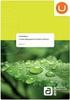 Inhoudsopgave Inhoudsopgave...i Deel 1 Introductie Indeling van de Vox SOPHO ErgoLine model 3...1 Indeling van de Vox SOPHO ErgoLine model 2+...2 Deel 2 Opbellen en oproepen beantwoorden Opbellen Kiezen
Inhoudsopgave Inhoudsopgave...i Deel 1 Introductie Indeling van de Vox SOPHO ErgoLine model 3...1 Indeling van de Vox SOPHO ErgoLine model 2+...2 Deel 2 Opbellen en oproepen beantwoorden Opbellen Kiezen
HiPath 3000 HiPath Xpressions Compact Versie 2.0. Beknopte handleiding Xpressions aangepaste bedieningsinstructies
 HiPath 3000 HiPath Xpressions Compact Versie 2.0 Beknopte handleiding Xpressions aangepaste bedieningsinstructies Dit apparaat is geproduceerd conform ons gecertificeerde systeem voor milieubeheer (ISO
HiPath 3000 HiPath Xpressions Compact Versie 2.0 Beknopte handleiding Xpressions aangepaste bedieningsinstructies Dit apparaat is geproduceerd conform ons gecertificeerde systeem voor milieubeheer (ISO
Gebruikershandleiding Polycom IP650
 Gebruikershandleiding Polycom IP650 1 Inhoudsopgave 1. 2. 3. Installatie Gebruik van uw toestel Problemen oplossen Basis IP650 telefoon Voeding (24Volt, 500mA) Ethernet kabel Hoorn Krulsnoer hoorn Grondplaat
Gebruikershandleiding Polycom IP650 1 Inhoudsopgave 1. 2. 3. Installatie Gebruik van uw toestel Problemen oplossen Basis IP650 telefoon Voeding (24Volt, 500mA) Ethernet kabel Hoorn Krulsnoer hoorn Grondplaat
Uw telefoon gebruiken Voorbeeldlay-out weergegeven
 Systeemtelefoon Digitaal toestel - Verkorte Korte referentiegids handleiding Uw telefoon gebruiken Voorbeeldlay-out weergegeven Door de flexibiliteit die in het systeem is ingebouwd, kunnen uw belcodes
Systeemtelefoon Digitaal toestel - Verkorte Korte referentiegids handleiding Uw telefoon gebruiken Voorbeeldlay-out weergegeven Door de flexibiliteit die in het systeem is ingebouwd, kunnen uw belcodes
Wegwijs met uw nieuw telefoontoestel.
 Wegwijs met uw nieuw telefoontoestel. - 1 - 1: Display. Hierop verschijnt informatie over uw correspondenten en het telefoontoestel. 2: Hoorn. Met de hoorn voert u een gesprek. 3: Display toetsen. Op het
Wegwijs met uw nieuw telefoontoestel. - 1 - 1: Display. Hierop verschijnt informatie over uw correspondenten en het telefoontoestel. 2: Hoorn. Met de hoorn voert u een gesprek. 3: Display toetsen. Op het
Snelzoekgids voor de digitale telefoon NL, Uitgave 1, juni 2004
 Snelzoekgids voor de digitale telefoon 240 6-30034NL, Uitgave, juni 2004 2 3 8 4 5 6 7 7 6 8 5 4 3 2 0 9 Lijn- en functieknoppen: hiermee kunt u toegang verkrijgen tot binnenkomende en uitgaande lijnen
Snelzoekgids voor de digitale telefoon 240 6-30034NL, Uitgave, juni 2004 2 3 8 4 5 6 7 7 6 8 5 4 3 2 0 9 Lijn- en functieknoppen: hiermee kunt u toegang verkrijgen tot binnenkomende en uitgaande lijnen
Laatst gekozen nummers
 01 Beschrijving Laatst gekozen nummers Doorschakeling Haak Display Lijnen Snelkiestoetsen Verbinding verbreken Voicemail Servicemenu Headsettoets Microfoon aan/uit Volume regelen Luidsprekertoets Navigatiewiel
01 Beschrijving Laatst gekozen nummers Doorschakeling Haak Display Lijnen Snelkiestoetsen Verbinding verbreken Voicemail Servicemenu Headsettoets Microfoon aan/uit Volume regelen Luidsprekertoets Navigatiewiel
Yes Mobiel+ Mobiel Kantoor Gebruikers App Handleiding
 Yes Mobiel+ Mobiel Kantoor Gebruikers App Handleiding Inhoudsopgave Inhoudsopgave 2 Introductie 3 Inloggen 4 Identiteit 5 Recent 6 Collega s 7 Profiel 8 Instellingen 9 o Direct doorschakelen 10 o Doorschakelen
Yes Mobiel+ Mobiel Kantoor Gebruikers App Handleiding Inhoudsopgave Inhoudsopgave 2 Introductie 3 Inloggen 4 Identiteit 5 Recent 6 Collega s 7 Profiel 8 Instellingen 9 o Direct doorschakelen 10 o Doorschakelen
Basisfuncties. Een oproep tot stand brengen. Oproepapparatuur. Oproepmethodes. tiptel IP 284
 Een oproep tot stand brengen Oproepapparatuur U kunt een telefoonoproep via de volgende apparatuur tot stand brengen: 1) Neem de hoorn, het symbool wordt in het inactieve scherm weergegeven. 2) Druk op
Een oproep tot stand brengen Oproepapparatuur U kunt een telefoonoproep via de volgende apparatuur tot stand brengen: 1) Neem de hoorn, het symbool wordt in het inactieve scherm weergegeven. 2) Druk op
Documentatie HiPath 8000 OpenStage 40 Beknopte handleiding Communication for the open minded Siemens Enterprise Communications www.siemens.
 Documentatie HiPath 8000 OpenStage 40 Beknopte handleiding Communication for the open minded Siemens Enterprise Communications www.siemens.com/open Bediening van uw toestel Bediening van uw toestel Functie-
Documentatie HiPath 8000 OpenStage 40 Beknopte handleiding Communication for the open minded Siemens Enterprise Communications www.siemens.com/open Bediening van uw toestel Bediening van uw toestel Functie-
Handleiding Yealink T40P
 Handleiding Yealink T40P qebble Bezoekadres: Keulenstraat 6B, 7418 ET Deventer Postadres: Postbus 190, 7400 AD Deventer T. 085 760 6600 E. info@qebble.nl I. www.qebble.nl Inhoud 1. Toestel aansluiten...
Handleiding Yealink T40P qebble Bezoekadres: Keulenstraat 6B, 7418 ET Deventer Postadres: Postbus 190, 7400 AD Deventer T. 085 760 6600 E. info@qebble.nl I. www.qebble.nl Inhoud 1. Toestel aansluiten...
Mitel Dect. Handleiding
 Mitel Dect Handleiding Overzicht van het toestel Aanmelden en afmelden Inkomende oproep Oproep starten Opties tijdens een oproep Volume regelen Lijst van oproepen Oproep doorschakelen Doorschakeling annuleren
Mitel Dect Handleiding Overzicht van het toestel Aanmelden en afmelden Inkomende oproep Oproep starten Opties tijdens een oproep Volume regelen Lijst van oproepen Oproep doorschakelen Doorschakeling annuleren
MobielinBedrijf. Alle zakelijke telefonie op één toestel. Verkorte Handleiding
 MobielinBedrijf Alle zakelijke telefonie op één toestel Verkorte Handleiding MobielinBedrijf van KPN Met MobielinBedrijf beschikt uw mobiele telefoon over de belangrijkste functies van een vaste telefoon.
MobielinBedrijf Alle zakelijke telefonie op één toestel Verkorte Handleiding MobielinBedrijf van KPN Met MobielinBedrijf beschikt uw mobiele telefoon over de belangrijkste functies van een vaste telefoon.
Systeemtelefoon - Korte referentiegids
 Systeemtelefoon - Korte referentiegids Uw telefoon gebruiken Voorbeeldlay-out weergegeven Door de flexibiliteit die in het systeem is ingebouwd, kunnen uw belcodes en functies eventueel afwijken van in
Systeemtelefoon - Korte referentiegids Uw telefoon gebruiken Voorbeeldlay-out weergegeven Door de flexibiliteit die in het systeem is ingebouwd, kunnen uw belcodes en functies eventueel afwijken van in
Alcatel-Lucent OmniPCX Office Rich Communication Edition
 Alcatel-Lucent OmniPCX Office Rich Communication Edition 8068 Premium Deskphone 8039 Premium Deskphone 8038 Premium Deskphone 8029 Premium Deskphone 8028 Premium Deskphone Gebruikershandleiding R100 8AL90894NLAAed02
Alcatel-Lucent OmniPCX Office Rich Communication Edition 8068 Premium Deskphone 8039 Premium Deskphone 8038 Premium Deskphone 8029 Premium Deskphone 8028 Premium Deskphone Gebruikershandleiding R100 8AL90894NLAAed02
soc ia telecom Snelstart Handleiding Mitel 6867i bureautoestel 10 augustus 2015 Versie 1.0
 soc ia telecom Snelstart Handleiding Mitel 6867i bureautoestel 0 augustus 205 Versie.0 Inhoud. Aan de slag 3 2. Aan- en afmelden 4 2. Aanmelden 4 2.2 Afmelden 4 2.3 Controleren of u bent aangemeld 4 3.
soc ia telecom Snelstart Handleiding Mitel 6867i bureautoestel 0 augustus 205 Versie.0 Inhoud. Aan de slag 3 2. Aan- en afmelden 4 2. Aanmelden 4 2.2 Afmelden 4 2.3 Controleren of u bent aangemeld 4 3.
